Smc SMC2870W User Manual [es]
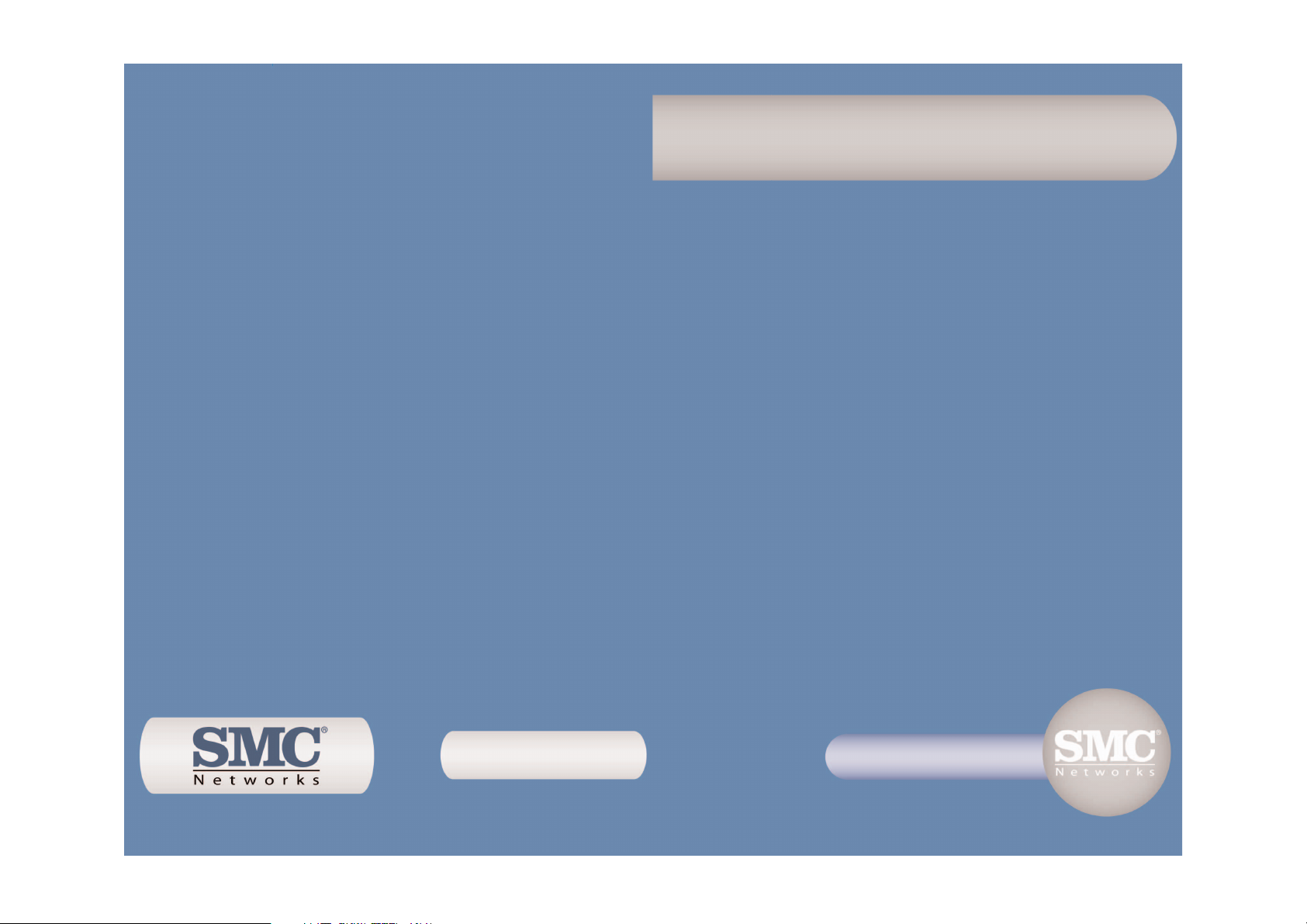
SMC2870W
EZ ConnectTMg
Wireless Ethernet Bridge
Model Number: SMC2870W
Quick Installation Guide
Installationskurzanleitung
Guide d’installation rapide
Guía de inicio rápido
Guida rapida all’avvio
Snabbinstallation
Beknopte installatiehandleiding
Manual de instalação rápida
Kort installationsvejledning
EZ ConnectTMg Wireless Ethernet Bridge
EZ Connect
TM
g Wireless Ethernet Bridge
Pont Ethernet sans fil EZ ConnectTMg
Bridge Ethernet inalámbrico EZ ConnectTMg
EZ Connect
TM
g Bridge Ethernet wireless
EZ ConnectTMgTrådlös Ethernet-brygga
EZ ConnectTMg Bridge Ethernet Sem Fios
EZ Connect
TM
gWireless Ethernet Bridge
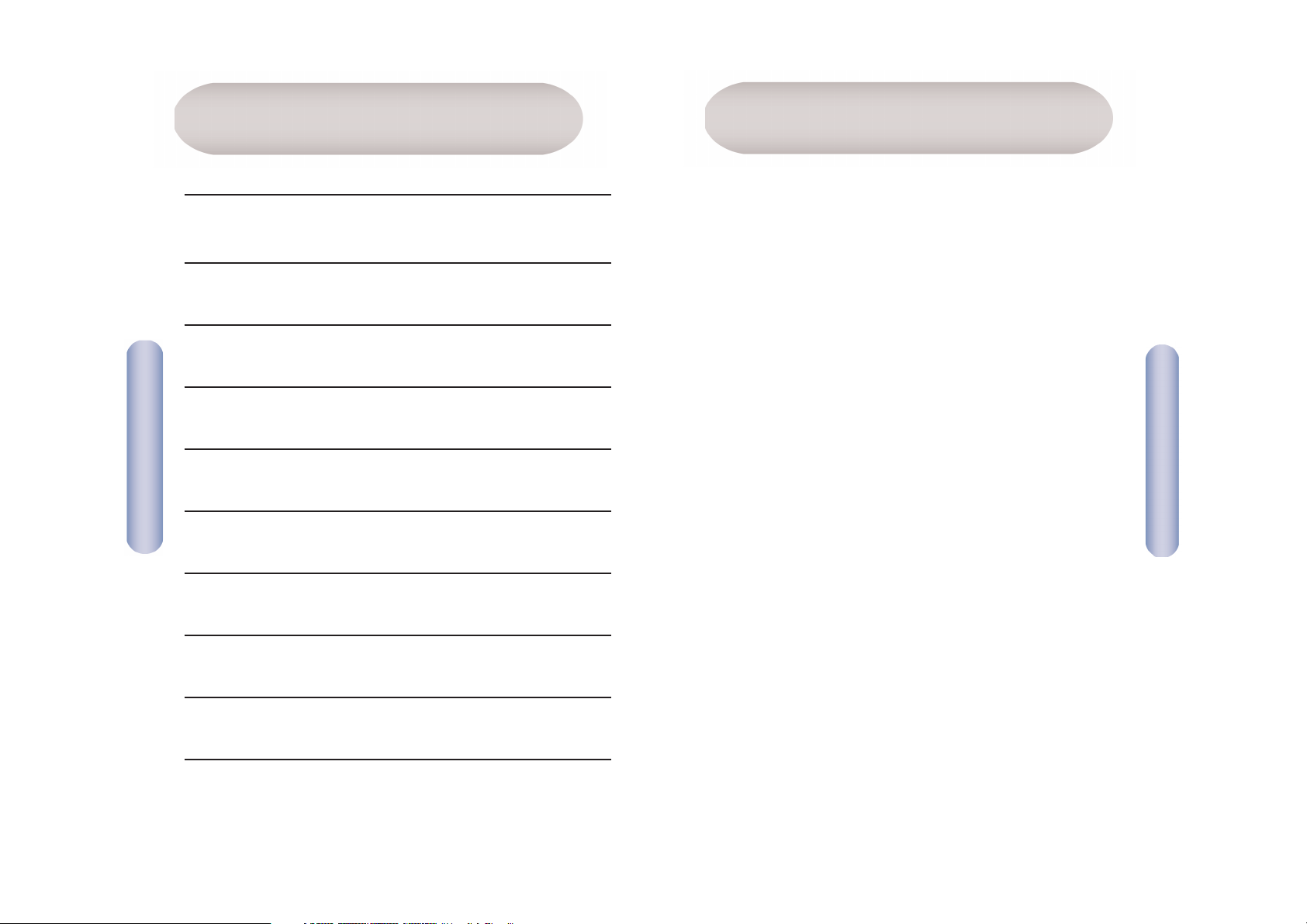
English
2
Contents
1
After unpacking the EZ Connect™ g 2.4GHz 54Mbps Wireless
Ethernet Bridge, check the contents of the box to be sure
you have received the following components:
• 1 SMC2870W 2.4GHz 54Mbps Wireless Ethernet Adapter.
• 1 EZ Installation Wizard and Documentation CD.
• 1 Cat-5 CROSSOVER Ethernet Cable (black).
• 1 Quick Installation Guide.
• 1 Power Adapter.
Immediately inform your dealer in the event of any incorrect,
missing or damaged parts. If possible, please retain the carton
and original packing materials in case there is a need to return
the product.
Please register this product and upgrade the product warranty
at SMC’s Web site: www.smc.com or www.smc-europe.com.
Package Contents
English 2 - 17
Deutsch 18 - 33
Français 34 - 49
Español 50 - 65
Italiano 66 - 81
Svenska 82 - 97
Nederlands 98 - 113
Português 114 - 129
Dansk 130 - 145
Compliances & Information 146 - 152
Contents
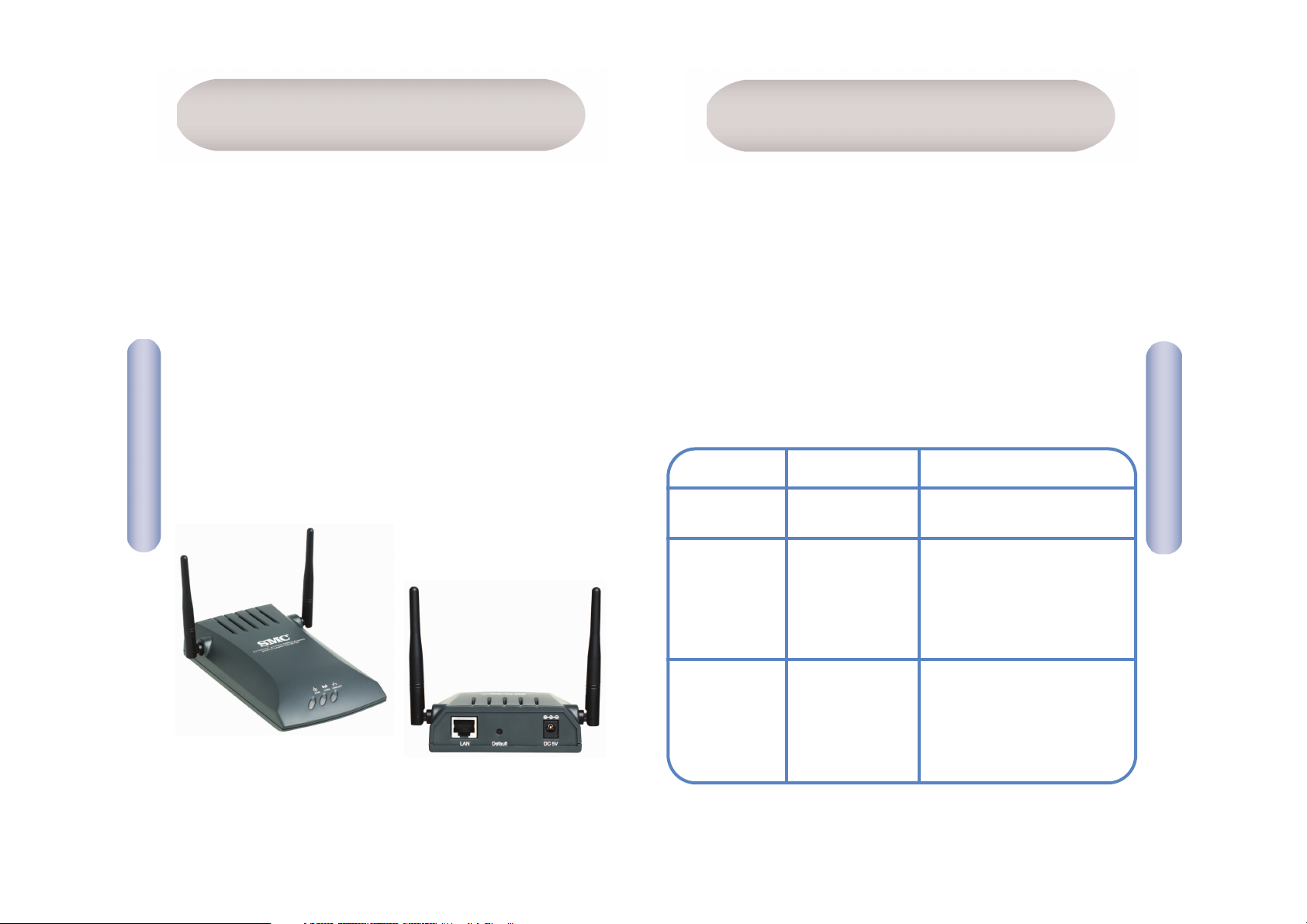
The EZ Connect™ g Wireless Ethernet Bridge supports high speed
communication up to 54Mbps. It incorporates support for PRISM
Nitro which provides enhanced throughput and range. This device
is fully compliant with 2.4GHz DSSS and OFDM CSMA/CA wireless
networking as defined in IEEE 802.11b and 802.11g. It can be
connected via an RJ-45 connection to devices such as Nintendo
GameCube, Microsoft Xbox, Sony PlayStation II, and Ethernet ready
embedded devices. It can also function as an IEEE 802.11g Access
Point, giving you the capability of creating a new 802.11g wireless
network. In addition, this product supports Wireless Distribution
System (WDS) for repeater functionality to extend the range
of your wireless network.
English
4
Hardware Description
English
3
System Requirements
To use the EZ ConnectTMg Wireless Ethernet Bridge,
you must have:
• A web browser, such as Microsoft Internet Explorer 5.5 or above
installed on one PC at your site for configuration of the Wireless
Ethernet Bridge.
• A CD-ROM drive.
• An AC power outlet to supply power to the Wireless Ethernet
Bridge.
• A Wired or Wireless Network Adapter.
• An available RJ-45 (UTP) port on an Ethernet hub or switch.
• A TCP/IP network protocol installed on each PC that needs
to access the Internet.
LED
Power
Wireless LAN
LAN
Status
On (Green)
Off
Blinking (Green)
On (Green)
Off
Blinking (Green)
On (Green)
Off
Function
Power on.
No Power.
Wireless LAN connection
is transmitting.
Wireless LAN connection
is active.
Wireless LAN connection
is not active.
Wired LAN connection
is transmitting.
Wired LAN connection
is active.
Wired LAN connection
is not active.
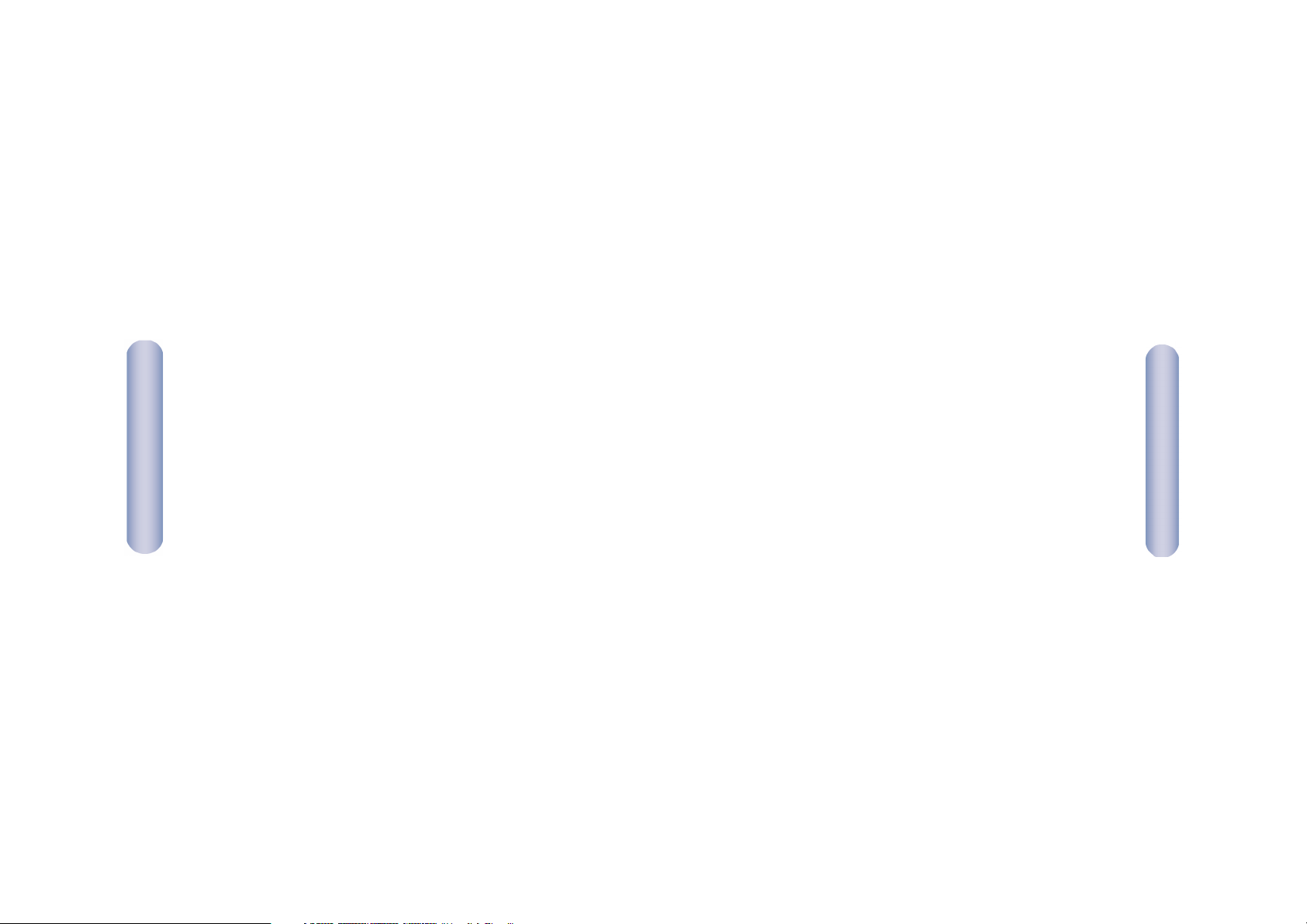
5
English
6
English
Applications
SMC’s EZ Connect
TM
g 2.4GHz 54Mbps Wireless Ethernet Bridge
(SMC2870W) can function as:
• An Ethernet to Wireless Bridge, providing a wireless connection
via an RJ-45 connection to devices such as Microsoft Xbox
and Ethernet ready embedded devices.
•A standard IEEE 802.11g access point.
•A wireless repeater, allowing you to effectively extend
the coverage of another SMC2870W that is configured
to operate in Access Point mode.
This solution offers fast, reliable wireless connectivity with
considerable cost savings over wired LANs (eliminates long-term
maintenance overhead for cabling). Just install enough wireless
access points to cover your network area, plug wireless cards
into your notebooks or install wireless adapters into your
desktops, and start networking.
Use this device in conjunction with SMC’s EZ Connect™ g Wireless
Cards to create an instant network that integrates seamlessly
with Ethernet LANs. Moreover, moving or expanding your network
is as easy as moving or installing additional access points
– no wires!
5
EZ Connect
TM
g wireless products offer a fast, reliable, costeffective solution for wireless Ethernet client access to the
network in applications such as:
• Video Game Systems
Provides wireless Internet access for users of video game
systems such as Nintendo GameCube, Microsoft Xbox and
Sony PlayStation II.
• Remote access to corporate network information
E-mail, file transfer, and terminal emulation.
• Difficult-to-wire environments
Historical or old buildings, asbestos installations,
and open areas where wiring is difficult to employ.
•Frequently changing environments
Retailers, manufacturers, and banks which frequently
rearrange the workplace or change locations.
•Temporary LANs for special projects or peak periods
Trade shows, exhibitions, and construction sites that need
a temporary setup. Retailers, airline, and shipping companies
that need additional workstations for peak periods.
Auditors who require workgroups at customer sites.
•Access to databases for mobile workers
Doctors, nurses, retailers, or white-collar workers who
need access to databases while being mobile in a hospital,
retail store, in an office, or on a campus.
• SOHO users
SOHO (Small Office and Home Office) users who need easy
and quick installation of a small computer network.
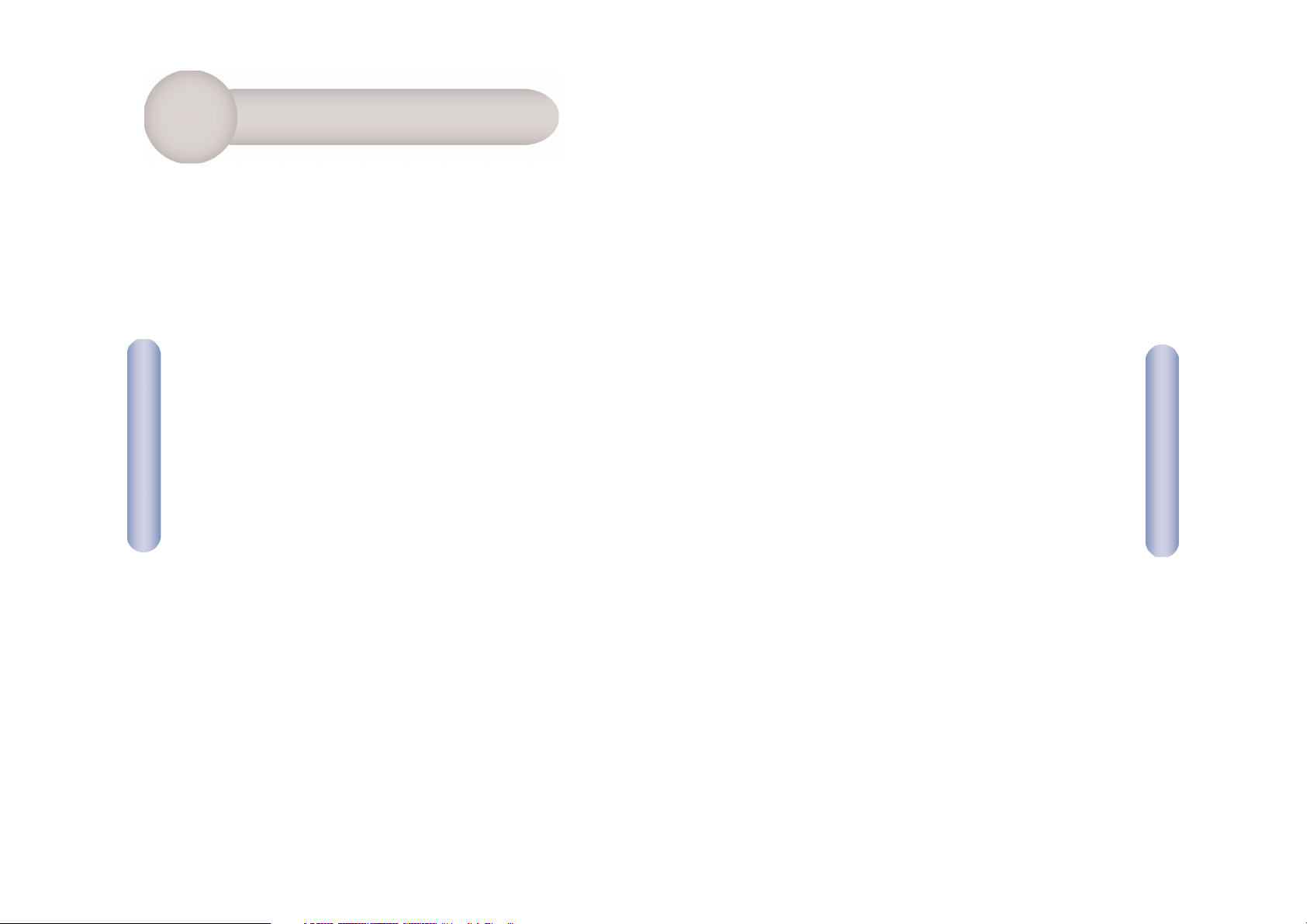
English
7
8
4. If used in Wireless Bridge mode, you MUST use a crossover cable
from the host device to the SMC2870W. Connect the provided
CROSSOVER Ethernet cable to the RJ-45 socket of the host
device that you want to connect to your wireless network.
5. If used in Access Point mode, connect the Ethernet cable.
The SMC2870W can be wired to an Ethernet network through an
Ethernet device such as a hub or a switch using category 3, 4,
or 5 UTP Ethernet cable and an RJ-45 connector.
6. Connect the power cable: Connect the power adapter cable
to the 5 VDC power socket on the rear panel.
Warning: Use only the power adapter supplied with the SMC2870W.
7. Check the LED’s on the front of the unit to make sure
the adapter is turned on properly and the status is okay.
English
Hardware Installation
1
1. Select the Site: Choose a location for your Wireless
Ethernet Bridge. Usually, the best location is at the center
of your wireless coverage area, if possible within line-of-sight
of all wireless devices.
2. Place the Wireless Ethernet Bridge in a position that gives
it maximum coverage. Normally, the higher you place
the antenna, the better the performance.
3. Position the antennas in the desired positions. For more
effective coverage, position the antennas along different
axes. For example, try positioning the antennas around
45 to 90 degrees apart. (The antennas emit signals along
the toroidal plane – and thus provide more effective coverage
when positioned along different axes.)
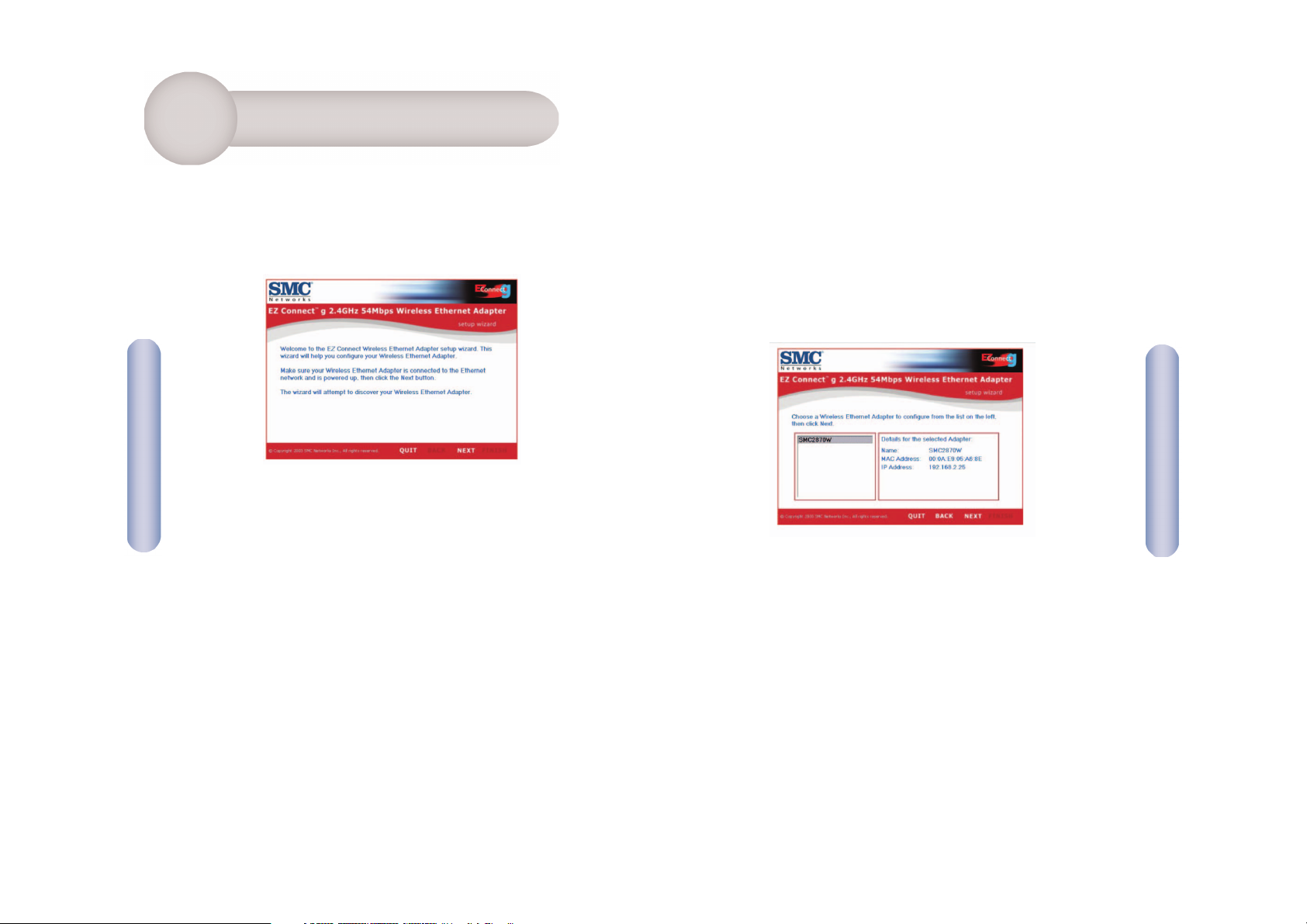
Using the EZ Installation
Wizard
English
English
10
1. Insert the EZ Installation Wizard and Documentation CD.
2. Click the [NEXT] button to continue.
3. The wizard will scan for available SMC2870W’s and then list
them on the left column. Click [NEXT] to continue.
The installation method makes the process as simple and
Plug-and-Play as possible. Please be sure that you have
successfully completed the previous steps before proceeding.
9
2
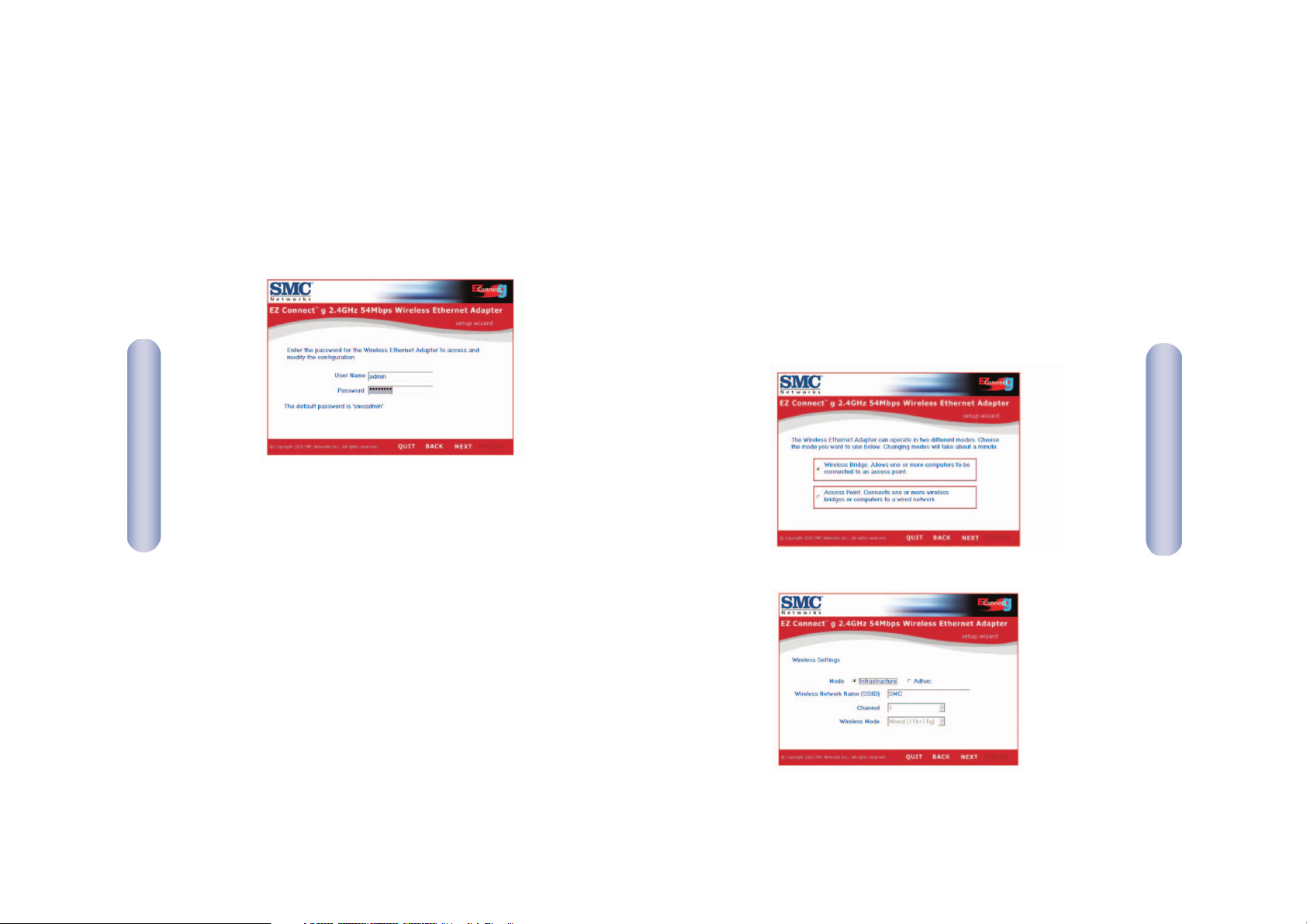
English
11
5. You will then be given the option to enable either [Wireless
Bridge] or [Access Point] mode. If you are trying to create
a new 802.11g network for your wireless clients to connect
up to, please select [Access Point] and click [NEXT].
If you are trying to give an Ethernet-equipped device
wireless connectivity, please select [Wireless Bridge]
and click [NEXT]. If you have selected [Wireless Bridge],
please go to Step 6. If you have selected [Access Point],
go to Step 10.
12
English
4. You will be asked to enter the password to modify the current
configuration settings. By default, the username is admin
and the password is smcadmin. Please enter this information
and press [NEXT].
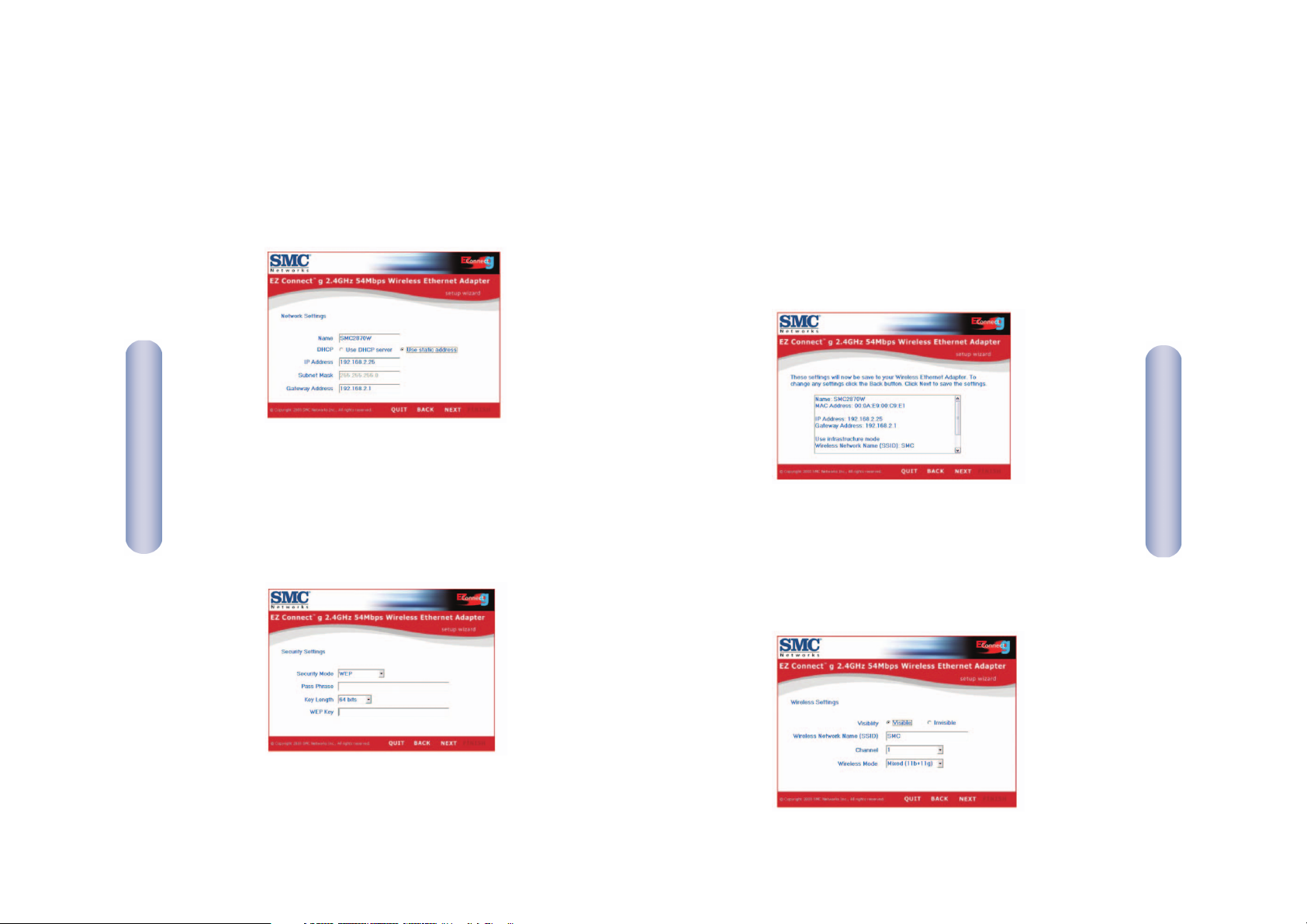
English
14
English
13
6. Wireless Bridge configuration: If you are connecting to an
existing wireless network, select [Infrastructure] and enter
the SSID of your network.
7. Now you will be asked to configure the Network Settings.
If you are connecting to a network with a DHCP server,
select [Use DHCP server] and click [NEXT]. If you do not
have a DHCP server on your network, input a static IP
address and click [NEXT].
8. If you have enabled Wired Equivalent Privacy (WEP) or Wi-Fi
Protected Access (WPA) on your wireless network, please
enter the private security key settings now. Select the drop
down menus of [Security Mode] to choose between WEP and
WPA. Select the drop down menus of [Key Length] to choose
between 64 or 128-bit encryption.
9. Finally, please verify all the settings you have entered.
If any configuration changes still need to be made, please
click [BACK] and make them now. Otherwise, click [NEXT]
to make the settings take effect. This will take a few seconds.
Please go to Step 14.
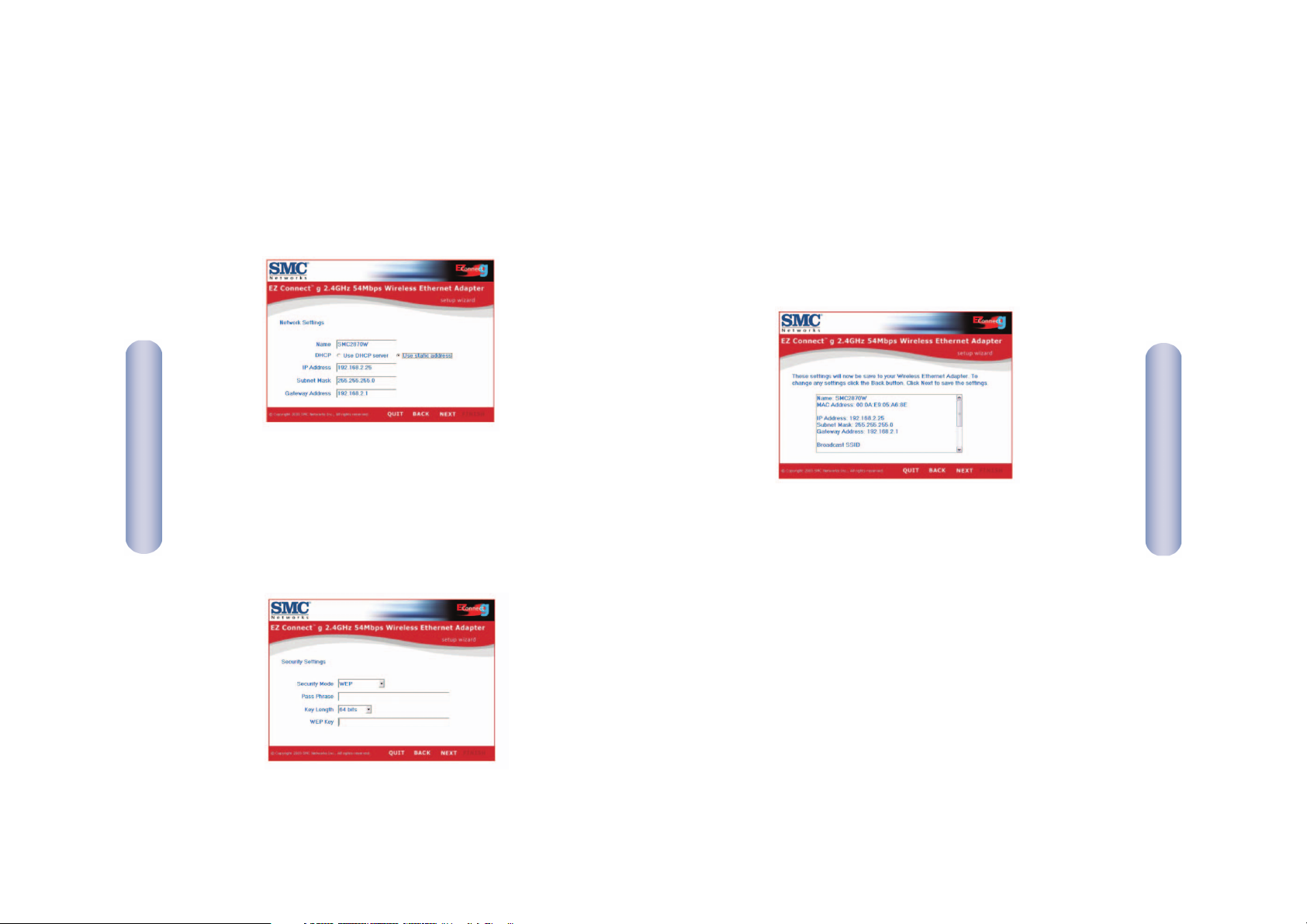
English
16
English
15
10. Access Point configuration: To disable SSID broadcast,
select [Invisible]. Please enter your desired SSID, Channel
and Wireless Mode settings and click [NEXT] to continue.
11. Now you will be asked to configure the Network Settings.
If you are connecting to a network with a DHCP server,
select [Use DHCP server] and click [NEXT]. If you do not
have a DHCP server on your network, input a static IP
address and click [NEXT].
12. If you want to enable Wired Equivalent Privacy (WEP) or Wi-Fi
Protected Access (WPA) on your wireless network, please enter
the private security key settings now. Select the drop down
menus of [Security Mode] to choose between WEP and WPA.
Select the drop down menus of [Key Length] to choose
between 64 or 128-bit encryption.
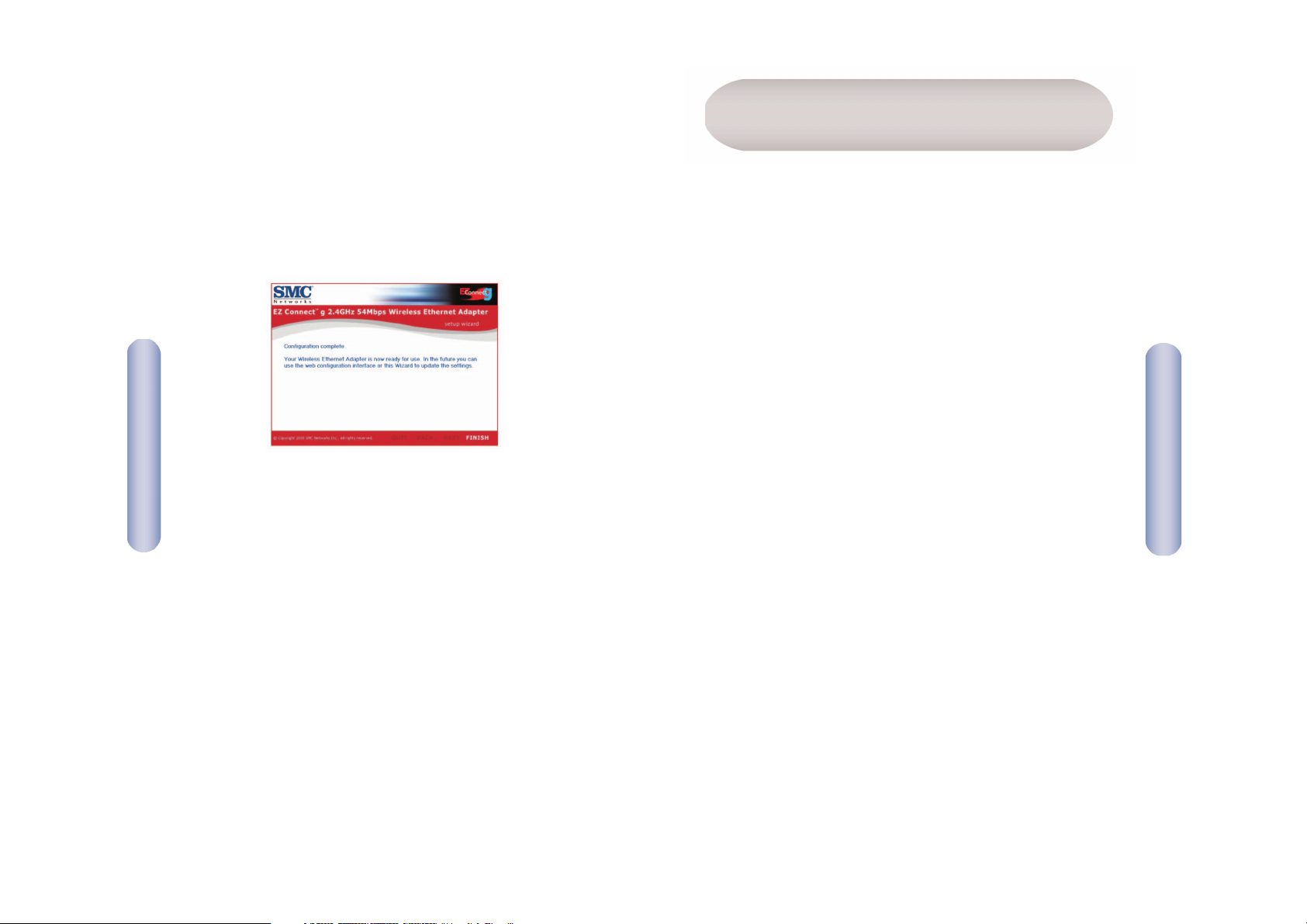
Deutsch
18
English
17
13. Finally, please verify all the settings you have entered.
If any configuration changes still need to be made,
please click [BACK] and make them now. Otherwise,
click [NEXT] to make the settings take effect.
14. You have now completed the configuration. You can now
begin to use your EZ Connect™ g Wireless Ethernet Bridge.
Prüfen Sie nach dem Auspacken der EZ Connect™ g 2,4 GHz
54 Mbit/s Wireless Ethernet Bridge den Packungsinhalt, um
sicherzugehen, dass folgende Teile geliefert wurden:
• 1 SMC2870W 2,4 GHz 54 Mbit/s Wireless Ethernet Bridge.
• 1 CD mit EZ Installationsassistent und Dokumentation.
• 1 Ethernet-KREUZKABEL Kat. 5 (schwarz).
• 1 Installationskurzanleitung.
• 1 Netzteil.
Informieren Sie bitte sofort Ihren Händler, wenn Teile fehlen,
falsch sind oder Beschädigungen aufweisen. Heben Sie, wenn
möglich, den Karton und die Originalverpackung auf. Sie benötigen diese, wenn Sie das Produkt zurücksenden.
Bitte lassen Sie das Produkt registrieren und aktivieren
Sie die Produktgarantie auf der SMC-Website: www.smc.de
oder www.smc-europe.com.
Packungsinhalt
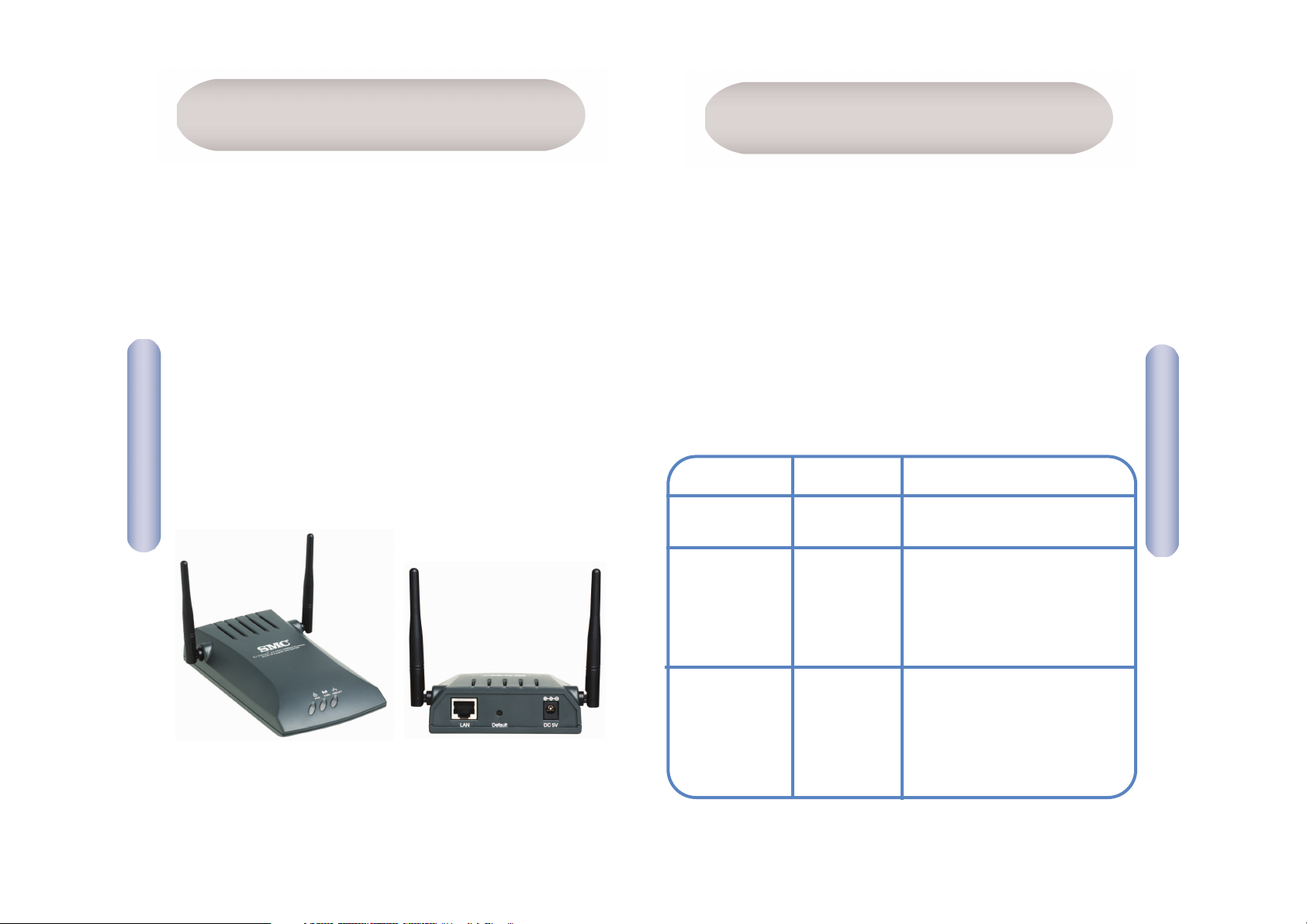
Deutsch
20
Deutsch
19
Systemanforderungen
Zur Verwendung der EZ ConnectTMg Wireless Ethernet Bridge
müssen folgende Voraussetzungen erfüllt sein:
• Ein Web-Browser wie der Microsoft Internet Explorer 5.5 oder
eine spätere Version, der auf einem PC installiert ist, zum
Konfigurieren der Wireless Ethernet Bridge.
• Ein CD-ROM-Laufwerk.
• Eine Wechselstromsteckdose zur Stromversorgung.
• Ein kabelbasierender oder kabelloser Netzwerkadapter.
• Ein freier RJ-45 (UTP)-Port auf einem Ethernet-Hub oder -Switch.
• Das TCP/IP-Netzwerkprotokoll muss auf jedem PC installiert sein,
der auf das Internet zugreifen soll.
Die EZ Connect™ g Wireless Ethernet Bridge unterstützt
Hochgeschwindigkeitsdatenübertragung bis zu 54 Mbit/s. Sie
bietet PRISM Nitro-Unterstützung für größeren Durchsatz und
höhere Reichweite. Dieses Gerät entspricht uneingeschränkt der
in IEEE 802.11b und 802.11g festgelegten Norm für kabellosen
Netzwerkbetrieb mit 2,4 GHz DSSS und OFDM CSMA/CA. Es kann
über eine RJ-45-Verbindung an Geräte wie Nintendo GameCube,
Microsoft Xbox, Sony PlayStation II, und Ethernet-fähige
Embedded-Geräte angeschlossen werden. Es kann auch als IEEE
802.11g-Access Point funktionieren, mit dem Sie ein neues
kabelloses 802.11g-Netzwerk aufbauen können. Zusätzlich
unterstützt dieses Produkt Wireless Distribution System (WDS)
für Repeater-Funktionalität zur Vergrößerung der Reichweite
Ihres kabellosen Netzwerks.
Hardwarebeschreibung
LED
Netzspannung
Kabelloses LAN
LAN
Status
Ein (grün)
Aus
Blinkt (grün)
Ein (grün)
Aus
Blinkt (grün)
Ein (grün)
Aus
Funktion
Stromversorgung aktiv.
Keine Stromversorgung
Auf der Wireless LAN-Verbindung
werden Daten übertragen.
Die Wireless LAN-Verbindung
ist aktiv.
Die Wireless LAN-Verbindung
ist nicht aktiv.
Auf der kabelbasierenden
LAN-Verbindung werden
Daten übertragen.
Die kabelbasierende
LAN-Verbindung ist aktiv.
Die kabelbasierende
LAN-Verbindung ist nicht aktiv.
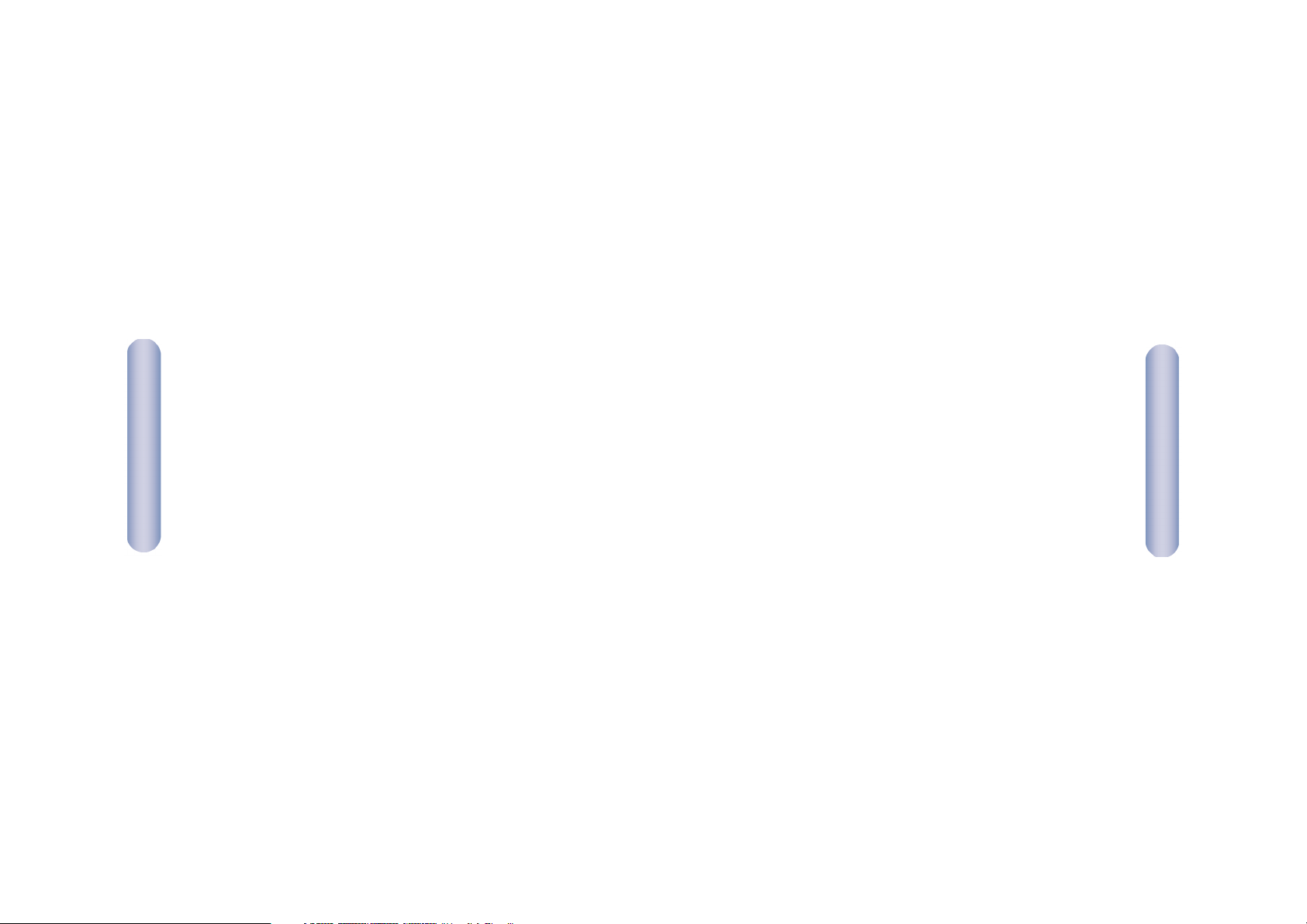
Deutsch
22
Deutsch
21
Anwendungen
Die EZ Connect™ g 2,4 GHz 54 Mbit/s Wireless Ethernet Bridge
(SMC2870W) von SMC fungiert als:
• Ethernet-Wireless-Bridge, die eine kabellose RJ-45-Verbindung
zu Geräten wie Microsoft Xbox und Ethernet-bereiten EmbeddedGeräten ermöglicht.
• Standardmäßiger IEEE 802.11g-Access Point.
• Kabelloser Repeater, mit dem Sie die Reichweite eines anderen
SMC2870W, der für den Betrieb im Access Point-Modus
konfiguriert ist, ausdehnen können.
Diese Lösung bietet schnelle und zuverlässige kabellose
Anschlussmöglichkeiten bei erheblichen Einsparungen gegenüber
kabelbasierenden LANs, z. B. bei den Wartungskosten für die
Verkabelung. Installieren Sie einfach nur genügend Wireless
Access Points, um Ihren gesamten Netzwerkbereich abzudecken,
und installieren Sie Funk-Netzwerkkarten in Ihren NotebookComputern oder Funkadapter in Ihren Desktop-Computern
— schon steht Ihr Netzwerk.
Mit diesem Gerät und den EZ Connect™ g Wireless-Karten von
SMC können Sie schnell ein Netzwerk aufbauen, das nahtlos mit
Ethernet-LANs zusammenarbeitet. Zudem können Sie Ihr Netzwerk
einfach verschieben oder erweitern, indem Sie die vorhandenen
Access Points verschieben oder zusätzliche installieren — ganz
ohne Kabel!
Mit kabellosen EZ Connect™ g-Produkten können kabellose
Ethernet-Clients bei folgenden Anwendungen schnell, zuverlässig
und kostengünstig auf Netzwerke zugreifen:
• Videospielsysteme
Kabelloser Internet-Zugang für Benutzer von Videospielsystemen
wie Nintendo GameCube, Microsoft Xbox und Sony PlayStation II.
• Fernzugriff auf Daten in Unternehmensnetzwerken
E-Mail, Dateiübertragung und Terminal-Emulation.
• Schwer zu verkabelnde Umgebungen
Alte bzw. denkmalgeschützte Gebäude, asbesthaltige Konstruktionen und offenes Gelände, wo eine Verkabelung unpraktisch
wäre.
• Häufig wechselnde Umgebungen
Einzelhändler, Hersteller und Banken, die oft den Arbeitsplatz
und den Standort wechseln.
• Temporäre LANs für Sonderprojekte oder Stoßzeiten
Messen, Ausstellungen und Baustellen, bei denen nur eine
kurzzeitige Installation erforderlich ist.Einzelhändler, Fluglinien
und Spediteure, die in Stoßzeiten zusätzliche Arbeitsplätze
benötigen. Wirtschaftsprüfer, die beim Kunden Arbeitsgruppen
einrichten müssen.
• Datenbankzugriff für mobile Mitarbeiter
Ärzte, Krankenschwestern, Einzelhändler und Büroangestellte, die
auf Datenbanken zugreifen müssen, während sie im Krankenhaus,
Geschäft, Bürokomplex, etc. unterwegs sind.
• SOHO-Benutzer
SOHO-Benutzer (Kleinstbüros und Heimarbeiter), die eine
schnelle und bequeme Installation eines kleinen ComputerNetzwerks benötigen.
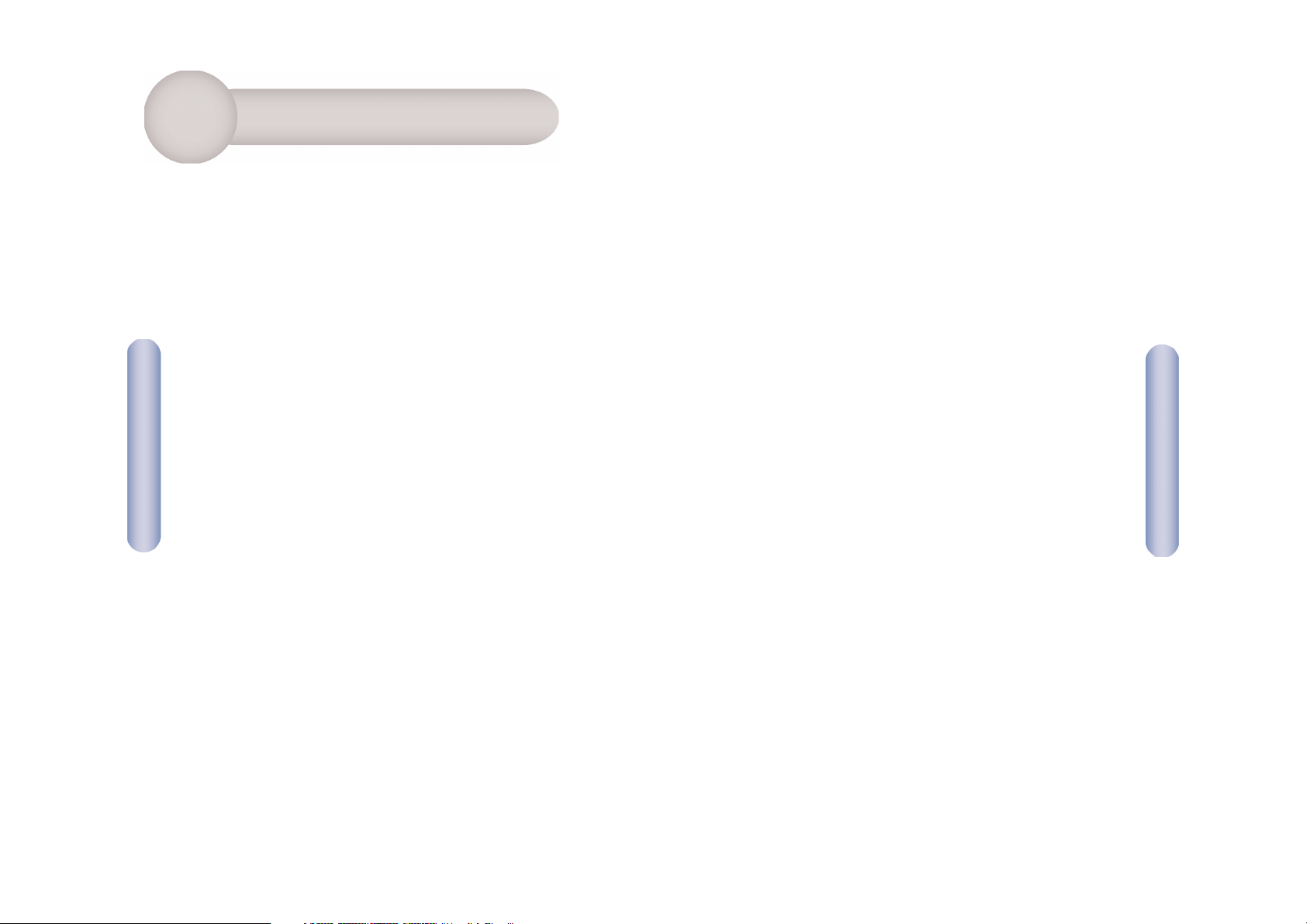
Deutsch
24
Deutsch
23
Hardware-Installation
1
1. Wählen Sie den Standort: Wählen Sie einen Standort für Ihre
Wireless Ethernet Bridge. Normalerweise ist das Zentrum Ihrer
geplanten Zelle für die drahtlose Datenübertragung, am besten
mit freier Sicht auf alle drahtlosen Geräte, der beste Standort.
2. Wählen Sie für die Wireless Ethernet Bridge den Platz mit der
besten Reichweite aus. Normalerweise ist die Leistung umso
besser, je höher die Antenne aufgestellt ist.
3. Setzen Sie die Antennen in die gewünschten Positionen. Ein
besserer Empfang wird erreicht, wenn Sie die Antenne entlang
unterschiedlichen Achsen positionieren. Sie können z. B.
versuchen, die Antennen ca. 45 bis 90 Grad voneinander
entfernt auszurichten. (Die Antennen senden entlang der
Toroidalebene Signale aus, daher ist der Empfang besser, wenn
sie entlang unterschiedlichen Achsen positioniert werden.)
4. Bei der Verwendung im Wireless-Bridge-Modus müssen Sie das
Host-Gerät über ein Kreuzkabel mit dem SMC2870W verbinden.
Schließen Sie das mitgelieferte Ethernet-KREUZKABEL an die RJ45-Buchse des Host-Geräts an, das Sie mit Ihrem kabellosen
Netzwerk verbinden wollen.
5. Schließen Sie beim Betrieb im Access Point-Modus das EthernetKabel an. Der SMC2870W kann über ein Ethernet-Gerät (z. B. Hub
oder Switch) mit Hilfe eines UTP-Ethernet-Kabels der Kategorie
3, 4 oder 5 und eines RJ-45-Steckers mit einem EthernetNetzwerk verbunden werden.
6. Anschließen des Netzkabels: Verbinden Sie das Kabel des
Netzteils mit der 5V-Gleichstrombuchse an der Rückseite
des Geräts.
Achtung: Es darf nur das mit dem SMC2870W gelieferte Netzteil
verwendet werden.
7. Prüfen Sie die LEDs auf der Vorderseite, um festzustellen, ob
die Bridge eingeschaltet und ihr Status ordnungsgemäß ist.
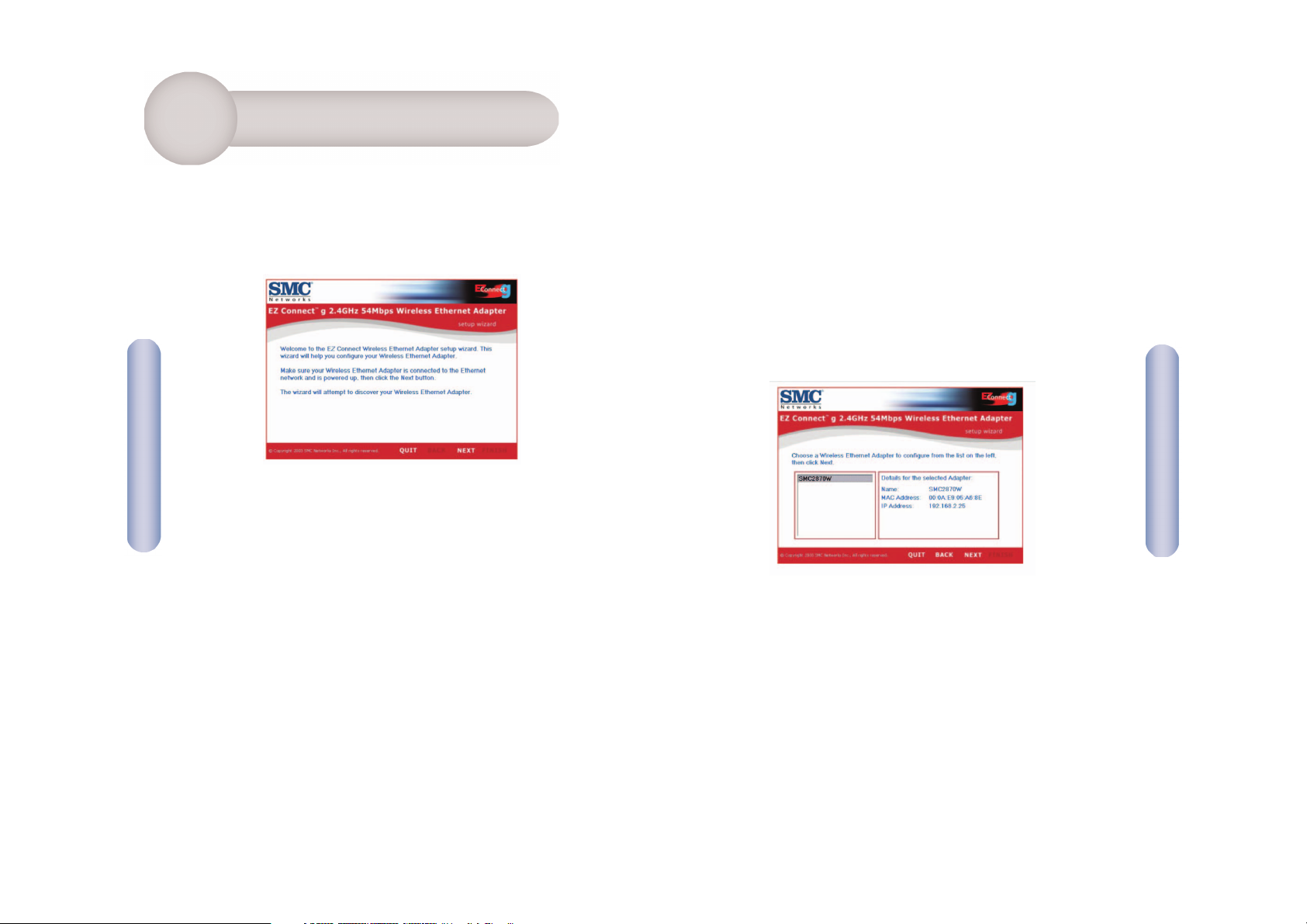
Deutsch
26
Deutsch
25
Verwendung des EZ
Installationsassistenten
Diese Installationsmethode macht den Vorgang durch Plug&Play so
einfach wie möglich. Sie müssen die vorhergehenden Schritte
erfolgreich abgeschlossen haben, bevor Sie fortfahren.
2
1. Legen Sie die CD mit dem EZ Installation Wizard
und der Dokumentation ein.
2. Klicken Sie auf [NEXT] (Weiter), um fortzufahren.
3. Der Assistent sucht nach allen verfügbaren Geräten
des Modells SMC2870W und listet sie dann in der linken
Spalte auf. Klicken Sie auf [NEXT] (Weiter), um fortzufahren.
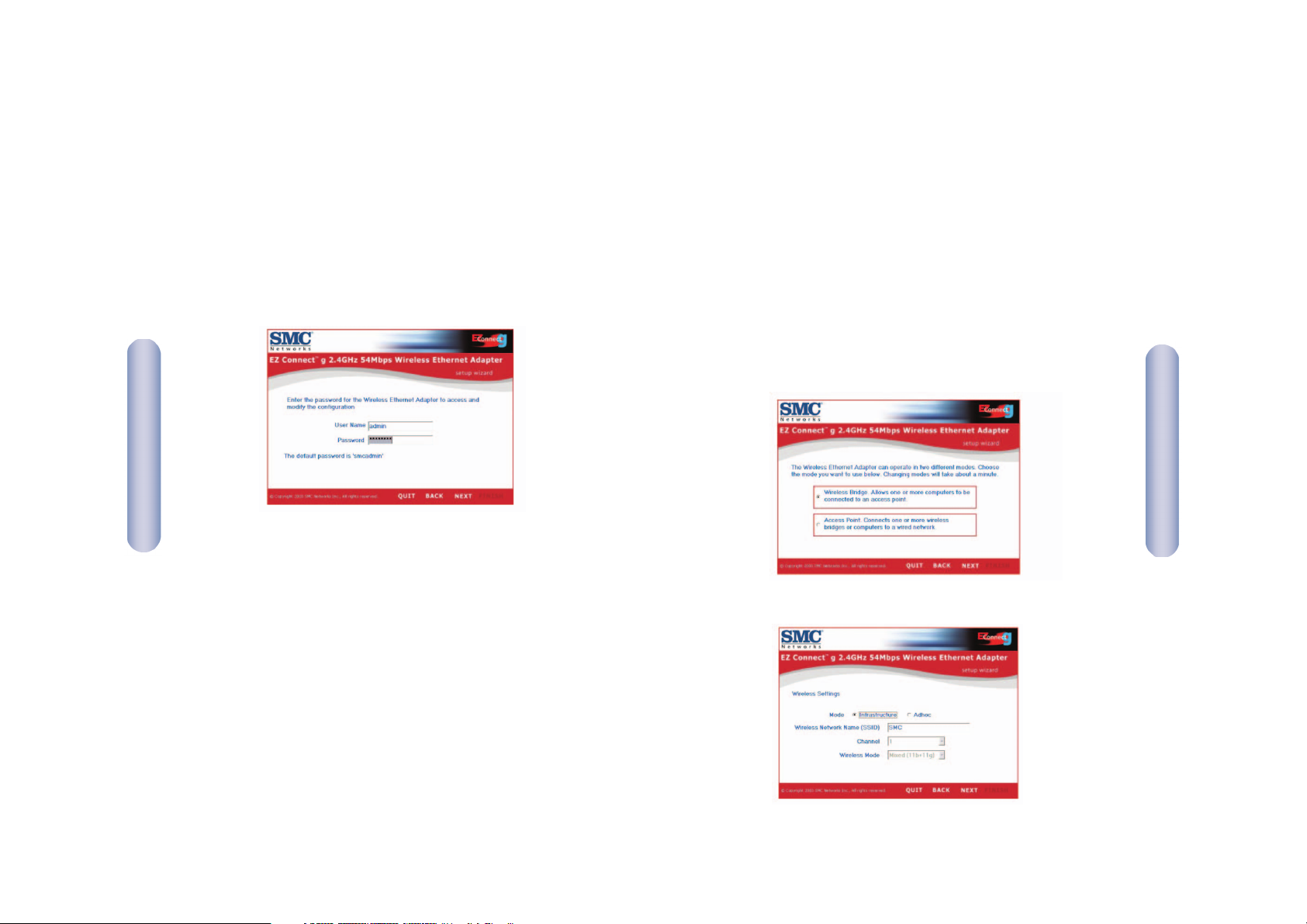
Deutsch
28
Deutsch
27
4. Sie werden aufgefordert, das Kennwort einzugeben,
um die aktuellen Konfigurationseinstellungen zu ändern.
Standardmäßig lautet der Benutzername admin und das
Kennwort smcadmin. Geben Sie diese Informationen ein und
drücken Sie [NEXT] (Weiter).
5. Dann können Sie entweder den Wireless-Bridge-Modus oder den
Access-Point-Modus aktivieren. Wenn Sie versuchen, ein neues
802.11g-Netzwerk zu erstellen, mit dem Ihre kabellosen Clients
Verbindung aufnehmen können, wählen Sie [Access Point] und
klicken Sie auf [NEXT] (Weiter). Wenn Sie einem Ethernetfähigen Gerät eine kabellose Verbindung ermöglichen wollen,
wählen Sie [Wireless Bridge] und klicken Sie auf [NEXT] (Weiter).
Wenn Sie [Wireless Bridge] ausgewählt haben, fahren Sie mit
Schritt 6 fort. Wenn Sie [Access Point] ausgewählt haben,
fahren Sie mit Schritt 10 fort.
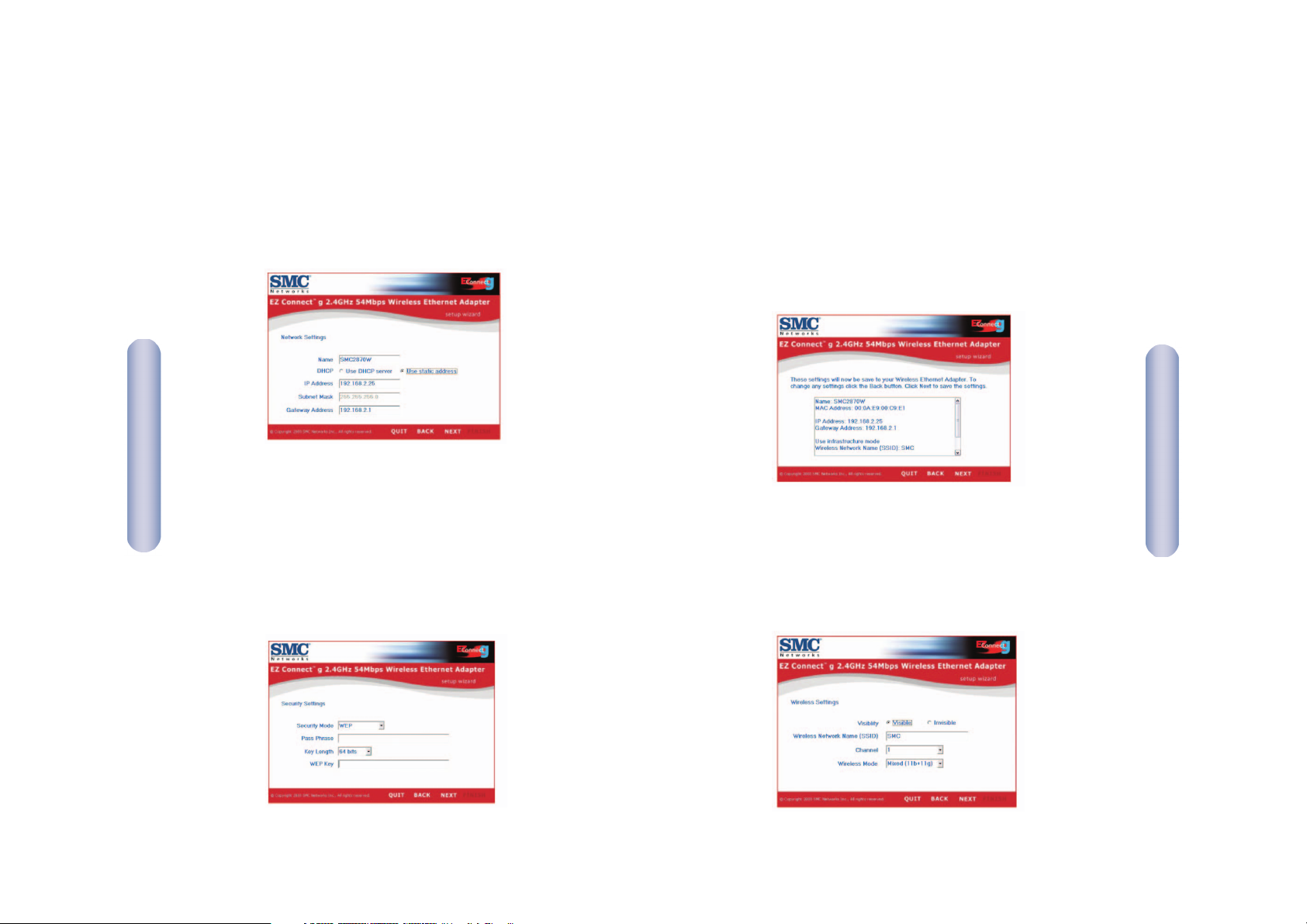
Deutsch
30
Deutsch
29
6. Konfiguration einer Wireless Bridge: wenn Sie eine Verbindung
mit einem vorhandenen kabellosen Netzwerk herstellen wollen,
wählen Sie [Infrastructure] und geben Sie dann die SSID Ihres
Netzwerks ein.
7. Jetzt werden Sie aufgefordert, die Netzwerkeinstellungen zu
konfigurieren. Wenn Sie eine Verbindung zu einem Netzwerk mit
einem DHCP-Server herstellen wollen, wählen Sie [Use DHCP
server] (DHCP-Server verwenden) aus und klicken Sie auf [NEXT]
(Weiter). Wenn Sie keinen DHCP-Server in Ihrem Netzwerk
haben, geben Sie eine statische IP-Adresse ein und klicken Sie
auf [NEXT] (Weiter).
8. Wenn Sie Wired Equivalent Privacy (WEP) oder Wi-Fi Protected
Access (WPA) in Ihrem kabellosen Netzwerk aktiviert haben,
geben Sie jetzt die Einstellungen für private Sicherheitsschlüssel
ein. Wählen Sie in den Dropdown-Menüs des Sicherheitsmodus
WEP oder WPA aus. In den Dropdown-Menüs für die Schlüssel
länge können Sie zwischen 64- oder 128-Bit-Verschlüsselung
auswählen.
9. Prüfen Sie am Ende noch einmal alle eingegebenen Einstellungen. Wenn noch Konfigurationsänderungen vorgenommen
werden sollen, klicken Sie auf [BACK] (Zurück) und geben Sie
die Werte jetzt ein. Klicken Sie andernfalls auf [NEXT] (Weiter),
damit die Einstellungen in Kraft treten. Dies dauert einige
Sekunden. Fahren Sie mit Schritt 14 fort.
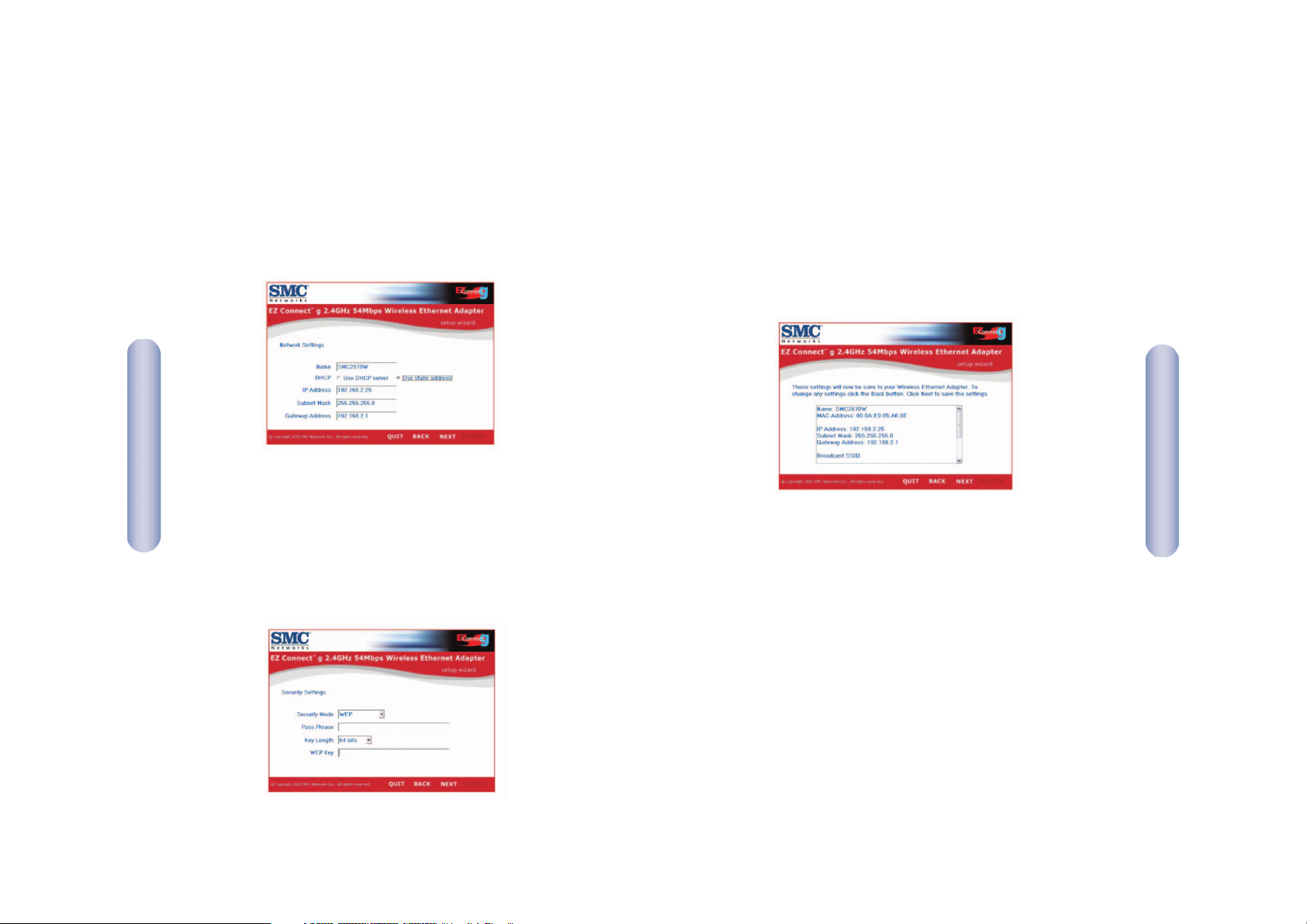
Deutsch
32
Deutsch
31
10. Konfiguration eines Access Points: wählen Sie [Invisible]
(Unsichtbar) aus, um die SSID-Broadcast-Funktion zu
deaktivieren. Geben Sie die gewünschten Einstellungen
für SSID, Kanal und Wireless-Modus ein und klicken Sie
auf [NEXT] (Weiter), um fortzufahren.
11. Jetzt werden Sie aufgefordert, die Netzwerkeinstellungen zu
konfigurieren. Wenn Sie eine Verbindung zu einem Netzwerk
mit einem DHCP-Server herstellen wollen, wählen Sie [Use
DHCP server] (DHCP-Server verwenden) aus und klicken Sie
auf [NEXT] (Weiter). Wenn Sie keinen DHCP-Server in Ihrem
Netzwerk haben, geben Sie eine statische IP-Adresse ein
und klicken Sie auf [NEXT] (Weiter).
12. Wenn Sie Wired Equivalent Privacy (WEP) oder Wi-Fi Protected
Access (WPA) in Ihrem kabellosen Netzwerk aktivieren wollen,
geben Sie jetzt die Einstellungen für private Sicherheitsschlüssel ein. Wählen Sie in den Dropdown-Menüs des Sicherheits
modus WEP oder WPA aus. In den Dropdown-Menüs für die
Schlüssellänge können Sie zwischen 64- oder 128-BitVerschlüsselung auswählen.
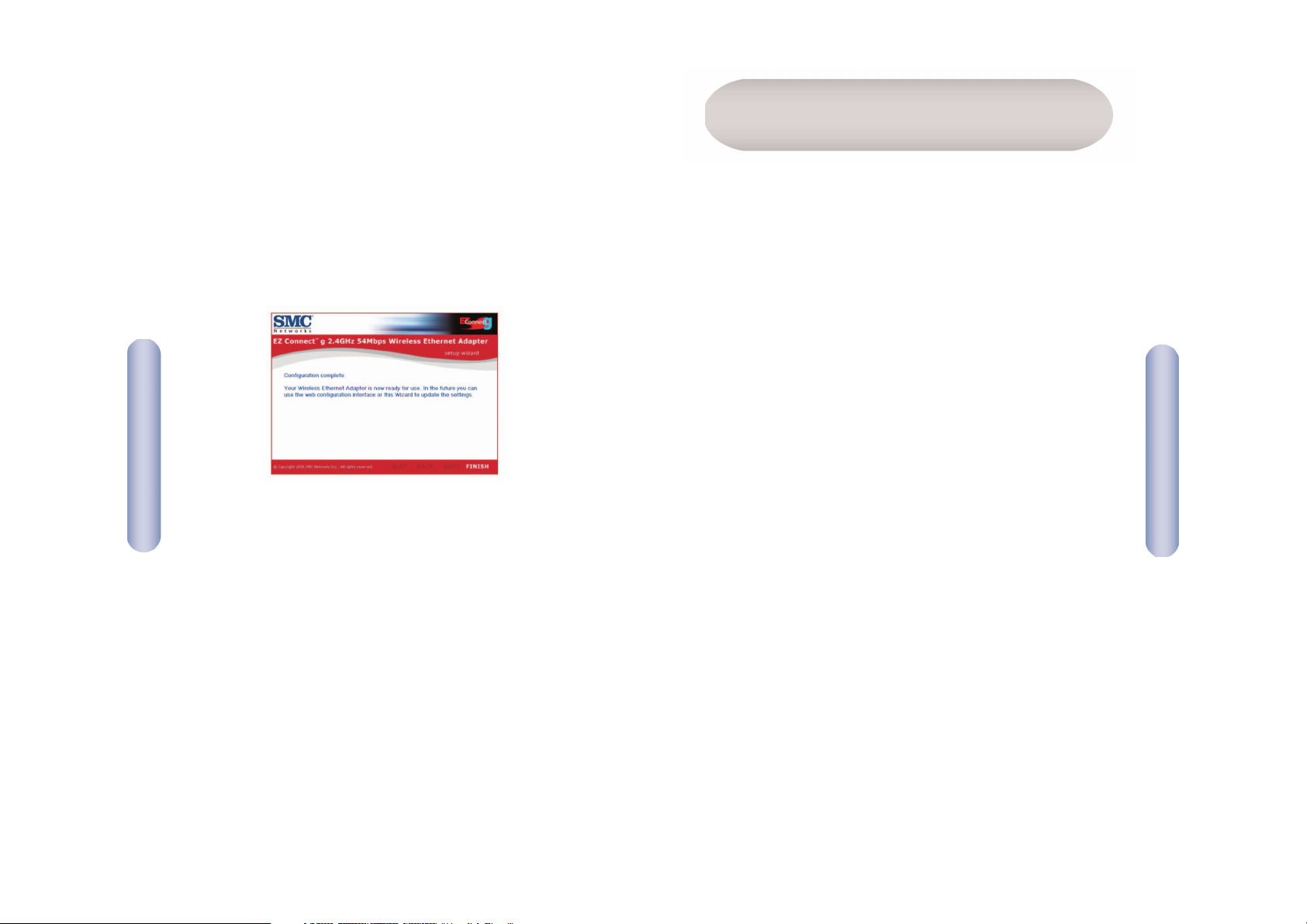
Français
34
Deutsch
33
13. Prüfen Sie am Ende noch einmal alle eingegebenen
Einstellungen. Wenn noch Konfigurationsänderungen
vorgenommen werden sollen, klicken Sie auf [BACK]
(Zurück) und geben Sie die Werte jetzt ein. Klicken Sie
andernfalls auf [NEXT] (Weiter), damit die Einstellungen
in Kraft treten.
14. Die Konfiguration ist damit abgeschlossen. Ihre EZ Connect™ g
Wireless Ethernet Bridge ist jetzt bereit zur Verwendung.
Contenu de l’emballage
Après avoir déballé le pont Ethernet sans fil EZ Connect™ g 2.4GHz
54Mbps, vérifiez le contenu de l’emballage afin de vous assurer de
la présence des composants suivants :
• Un module Ethernet sans fil 2.4GHz 54Mbps SMC2870W.
• Un CD-ROM avec l’assistant EZ Installation Wizard et la
documentation.
• Un Câble croisé Ethernet Cat-5 (noir).
• Un Guide d’installation rapide.
• Un cordon d’alimentation.
Si l’un de ces éléments est absent ou endommagé, contactez
immédiatement votre revendeur. Si possible, conservez le carton
et les emballages d’origine dans le cas d’un éventuel retour du
produit.
Pour enregistrer ce produit et étendre sa garantie, visitez le site
Web de SMC : www.smc.com ou www.smc-europe.com.
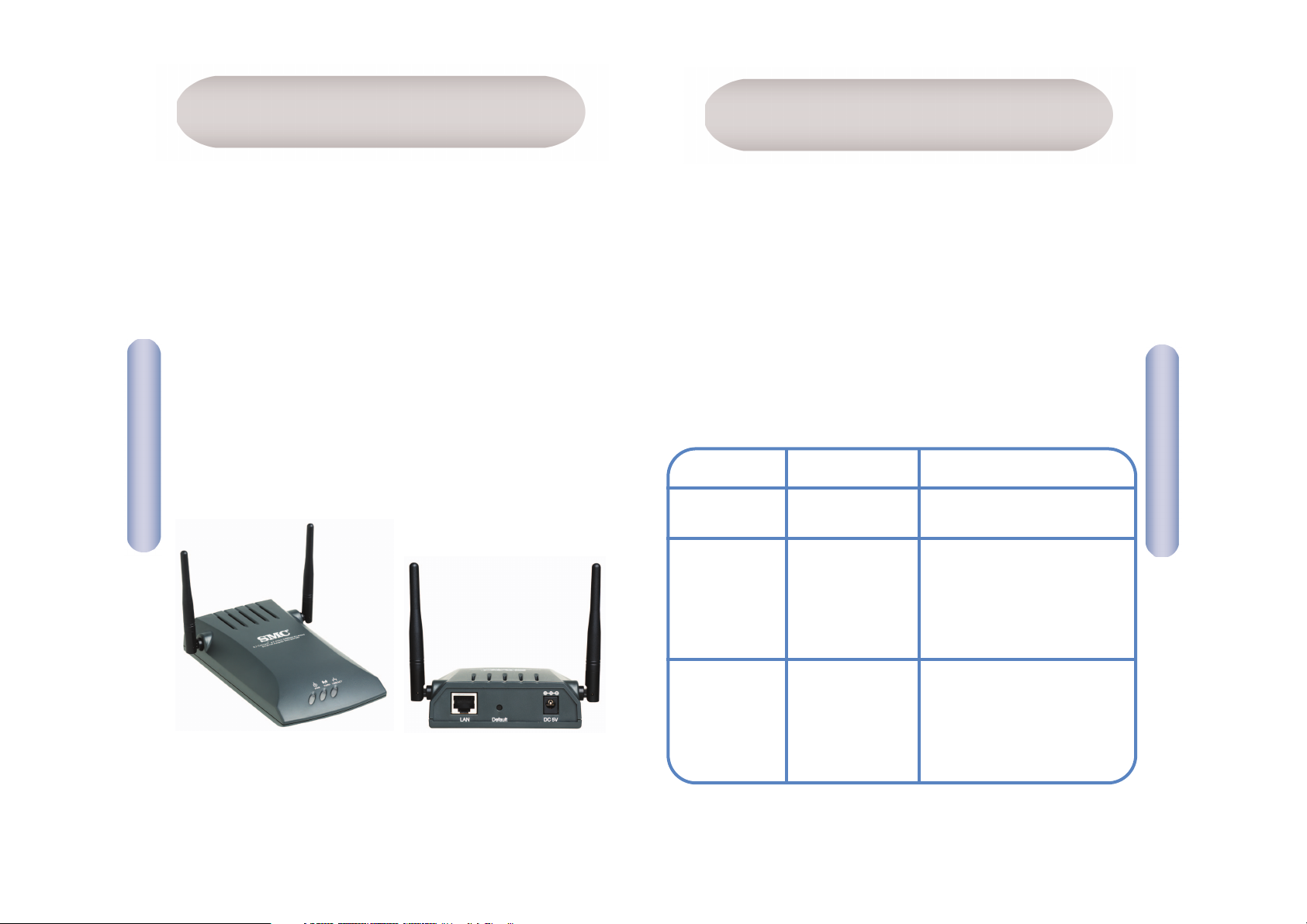
Français
35
Français
36
Description du matérielConfiguration requise
Pour utiliser le pont Ethernet sans fil EZ ConnectTMg, vous devez
disposer des éléments suivants :
• Un navigateur Web, tel que Microsoft Internet Explorer version
5.5 ou ultérieure doit être installé sur un ordinateur de votre
site pour la configuration du pont Ethernet sans fil.
• Un lecteur de CD-ROM.
• Une prise secteur CA pour l’alimentation du pont Ethernet
sans fil.
• Une carte réseau filaire ou sans fil.
• Un port RJ-45 (UTP) disponible sur un concentrateur
ou commutateur Ethernet.
• Protocole réseau TCP/IP installé sur chaque ordinateur
nécessitant un accès à Internet.
Le pont Ethernet sans fil EZ Connect™ g supporte des communications à grande vitesse pouvant atteindre jusqu’à 54 Mbps.
Il intègre le support de PRISM Nitro qui offre un débit et une
portée élevés. Ce périphérique est entièrement compatible avec
les réseaux sans fil CSMA/CA DSSS et OFDM à 2,4 GHz conformes
à la norme IEEE 802.11b et 802.11g. Il peut être connecté via
une connexion RJ-45 à des consoles de jeux telles que GameCube
de Nintendo, Xbox de Microsoft, PlayStation II de Sony et à des
unités équipées d’Ethernet. Il peut également fonctionner en tant
que point d’accès IEEE 802.11g et permettre ainsi la création d’un
nouveau réseau sans fil 802.11g. De plus, ce produit supporte un
système de distribution sans fil (WDS) pour la fonctionnalité de
répéteur ce qui permet d’étendre la portée du réseau sans fil.
Témoin
Power
(Alimentation)
Wireless LAN
(Réseau local
sans fil)
LAN
État
Allumé (Vert)
Éteint
Clignotant (Vert)
Allumé (Vert)
Éteint
Clignotant (Vert)
Allumé (Vert)
Éteint
Fonction
Appareil sous tension.
Appareil hors tension.
Transmission de données via
le réseau local sans fil.
Connexion au réseau local
sans fil active.
Connexion au réseau local
sans fil inactive.
Transmission de données via
le réseau local filaire.
Connexion via le réseau
local filaire active.
Connexion via le réseau
local filaire inactive.
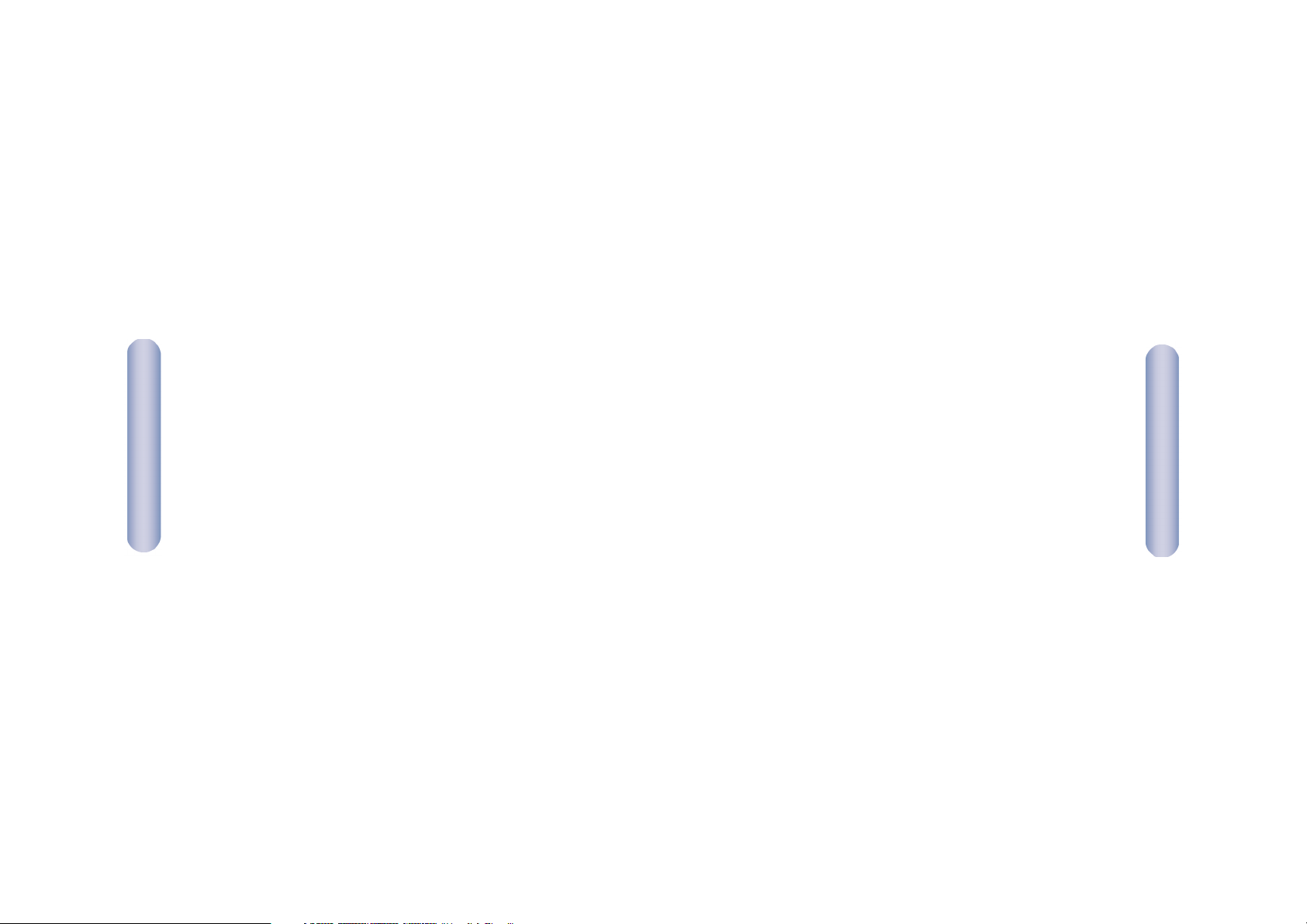
Français
37
Français
38
Contextes d’utilisation
Le pont Ethernet sans fil EZ Connect
TM
g 2.4GHz 54Mbps
(SMC2870W) de SMC peut fonctionner en tant que :
• Pont d’Ethernet vers du sans fil, fournissant une connexion sans
fil par connecteur RJ-45 à des périphériques tels que la console
Xbox de Microsoft et à des périphériques qui intègrent Ethernet.
• Point d’accès IEEE 802.11g standard.
• Répéteur sans fil, permettant d’étendre la zone de couverture
d’un autre pont SMC2870W configuré pour fonctionner en mode
point d’accès.
Cette solution offre une connectivité sans fil rapide et fiable,
tout en autorisant des économies très importantes par rapport
aux réseaux locaux filaires (elle élimine les coûts induits par
la maintenance à long terme du câblage). Pour commencer à
travailler en réseau, il vous suffit d’installer autant de points
d’accès sans fil que nécessaire pour couvrir la zone du réseau,
puis de brancher des modules sans fil aux ordinateurs portables
ou d’installer des cartes sans fil dans les ordinateurs de bureau.
En utilisant ce périphérique avec les modules sans fil EZ Connect
TM
de SMC, vous pouvez créer un réseau sans fil s’intégrant de façon
transparente aux réseaux locaux Ethernet. De plus, le déplacement
ou l’extension de votre réseau est aussi simple que le déplacement
ou l’installation de points d’accès supplémentaires, puisqu’il
n’existe aucun câble.
Les produits EZ Connect
TM
g sans fil offrent aux clients Ethernet
sans fil des accès réseau rapides, fiables et rentables pour les
contextes d’utilisation suivants :
• Systèmes de jeux vidéo
Accès Internet sans fil pour les utilisateurs de systèmes de jeux
vidéo tels que GameCube de Nintendo, Xbox de Microsoft et
PlayStation II de Sony.
• Accès distant aux informations du réseau d’entreprise
Messagerie, transfert de fichiers et émulation de terminal.
• Environnements difficiles à câbler
Monuments historiques ou bâtiments anciens, locaux contenant
de l’amiante et zones ouvertes dans lesquelles le câblage est
difficile à mettre en œuvre.
• Environnements en perpétuelle mutation
Distributeurs, fabricants et banques qui réaménagent
fréquemment l’espace de travail ou changent de site.
• Réseaux locaux provisoires pour couvrir des projets ponctuels
ou absorber les pics de charge
Salons professionnels, expositions et chantiers de construction
pour lesquels seule une installation temporaire est nécessaire.
Distributeurs, compagnies aériennes et maritimes, qui ont besoin
de postes de travail supplémentaires pour absorber les pics de
charge.
Auditeurs qui doivent utiliser des groupes de travail sur les sites
des clients.
• Accès aux bases de données par les employés mobiles
Médecins, personnel médical, commerciaux, employés de bureau,
qui accèdent aux bases de données au cours de leurs
déplacements dans un hôpital, un magasin, un bureau ou un
bâtiment.
• Télétravailleurs
Télétravailleurs ayant besoin d’installer rapidement et facilement
un petit réseau d’ordinateurs.
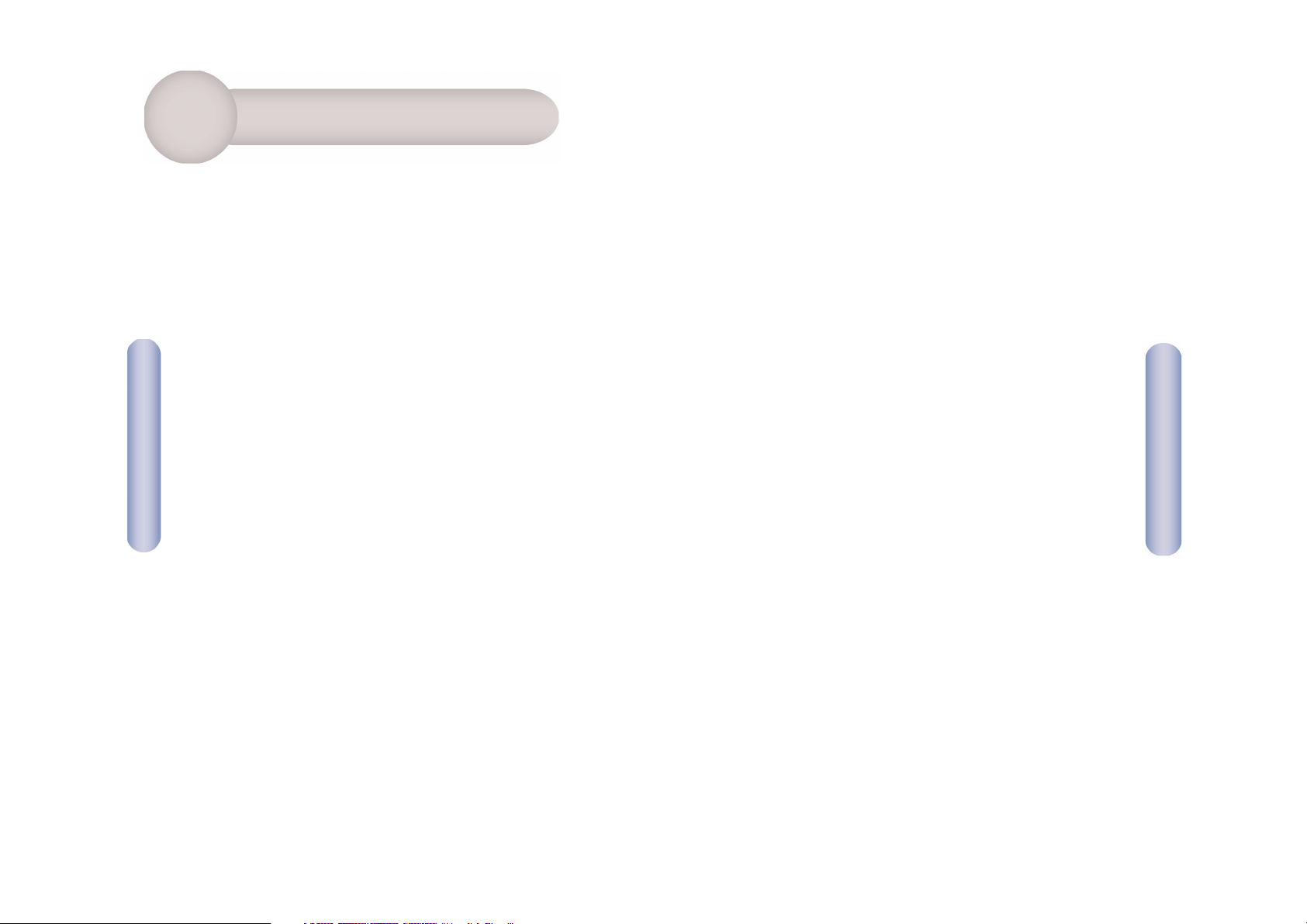
Français
40
Français
39
Installation du matériel
1
1. Sélectionnez le site. Choisissez un emplacement pour votre
pont Ethernet sans fil. Le meilleur emplacement est généralement le centre de votre zone de couverture sans fil, si
possible en vue de tous les périphériques sans fil.
2. Placez le pont Ethernet sans fil dans la position qui offre une
couverture maximale. Normalement, plus l’antenne est placée
en hauteur, meilleures sont les performances.
3. Positionnez les antennes dans les positions voulues. Pour une
meilleure couverture, positionnez les antennes sur différents
axes. Par exemple, essayez de positionner les antennes entre 45
et 90 degrés chacune. (Les antennes émettent des signaux dans
le plan toroïdal et offrent donc une meilleure couverture
lorsqu’elles sont placées sur deux axes différents.)
4. Pour une utilisation en mode Pont sans fil, vous DEVEZ
utiliser un câble croisé entre l’appareil hôte et le SMC2870W.
Connectez le CÂBLE CROISÉ Ethernet fourni au connecteur
RJ-45 de l’appareil hôte que vous souhaitez raccorder
à votre réseau sans fil.
5. En mode Point d’accès, connectez le câble Ethernet.
Le SMC2870W peut être raccordé à un réseau Ethernet
par l’intermédiaire d’un périphérique Ethernet tel qu’un
concentrateur ou un commutateur, au moyen d’un câble
Ethernet UTP de catégorie 3, 4 ou 5 et d’un connecteur RJ-45.
6. Connectez le câble d’alimentation : connectez le cordon
d’alimentation à la prise 5V CC située sur le panneau arrière.
Avertissement : Utilisez uniquement le cordon d’alimentation
fourni avec le SMC2870W.
7. Contrôlez les témoins lumineux sur la face avant de l’appareil
pour vous assurer qu’il est sous tension et que son état de
fonctionnement est correct.
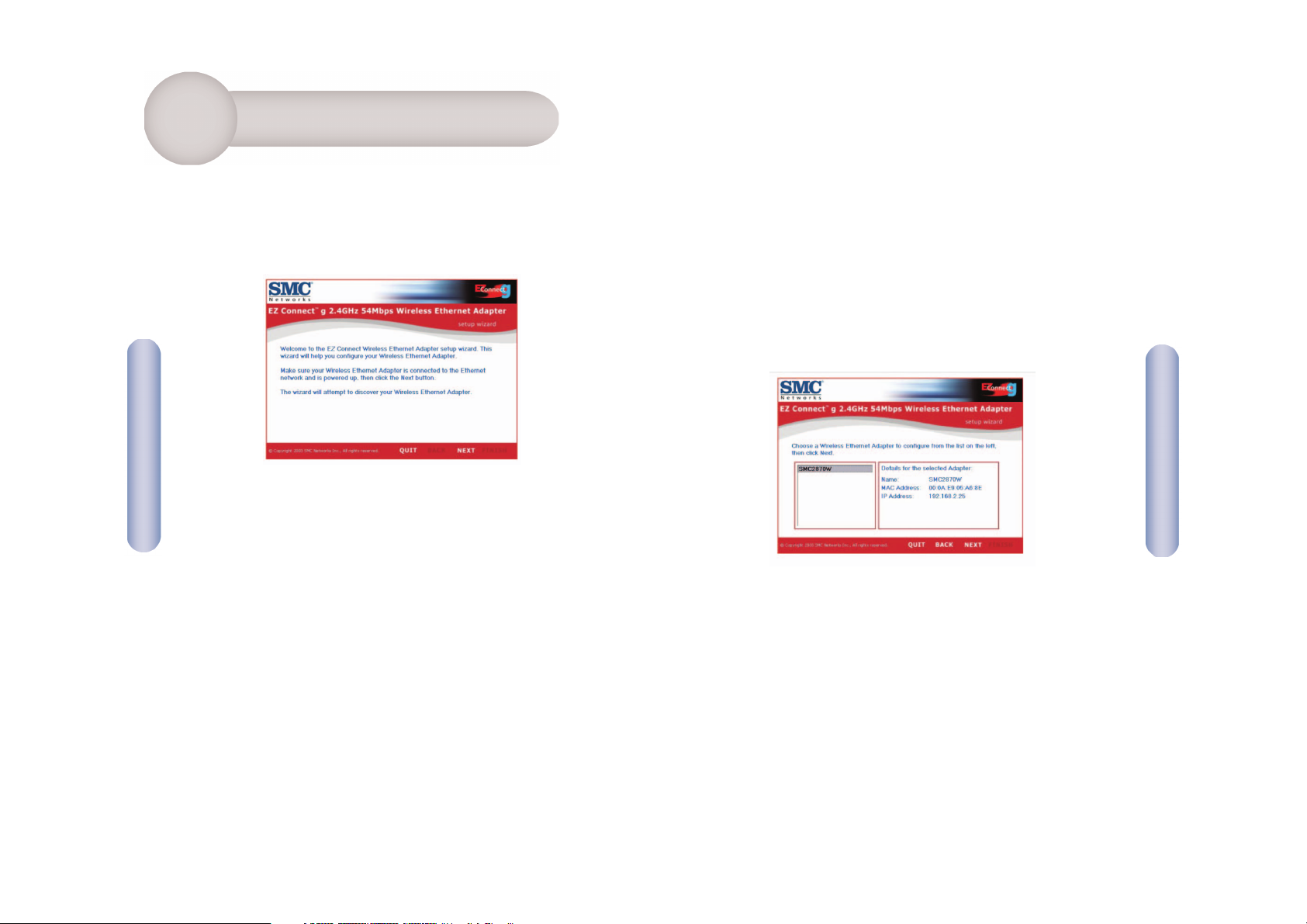
Français
42
Français
41
Utilisation de l’assistant
EZ Installation Wizard
Cette méthode d’installation est simple et Plug & Play. Assurezvous d’avoir correctement effectué toutes les opérations
précédentes avant de poursuivre.
2
1. Insérez le CD-ROM contenant l’assistant EZ Installation Wizard et
la documentation.
2. Cliquez sur [NEXT] (Suivant) pour continuer.
3. L’Assistant recherche les SMC2870W disponibles et affiche le
résultat de sa recherche dans la colonne de gauche.
Cliquez sur [NEXT] pour continuer.
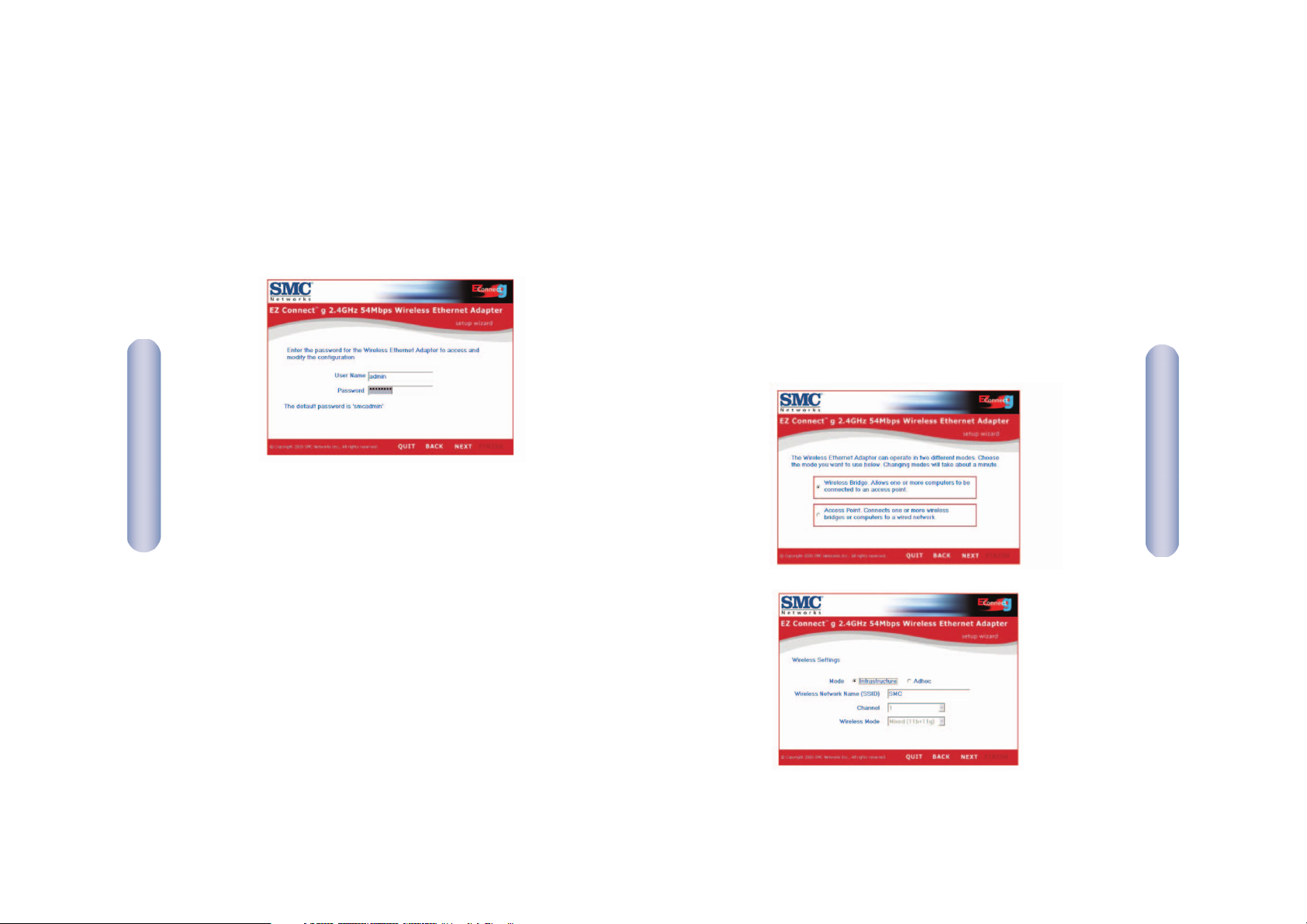
Français
44
Français
43
4. Vous êtes invité à saisir un mot de passe pour modifier
les paramètres de configuration en cours. Par défaut, le nom
d’utilisateur est admin et le mot de passe smcadmin.
Entrez ces informations et cliquez sur [NEXT] (Suivant).
5. Vous avez ensuite la possibilité de choisir d’activer le mode
Pont sans fil ou Point d’accès. Si vous tentez de créer un
nouveau réseau 802.11g auquel vos clients sans fil doivent
se connecter, sélectionnez [Access Point] (Point d’accès) et
cliquez sur [NEXT] (Suivant). Si vous tentez de donner accès
à une connectivité sans fil via un périphérique Ethernet,
sélectionnez [Wireless Bridge] (Pont sans fil) et cliquez sur
[NEXT] (Suivant). Si vous avez sélectionné [Wireless Bridge]
(Pont sans fil), passez à l’étape 6. Si vous avez sélectionné
[Access Point] (Point d’accès), passez à l’étape 10.
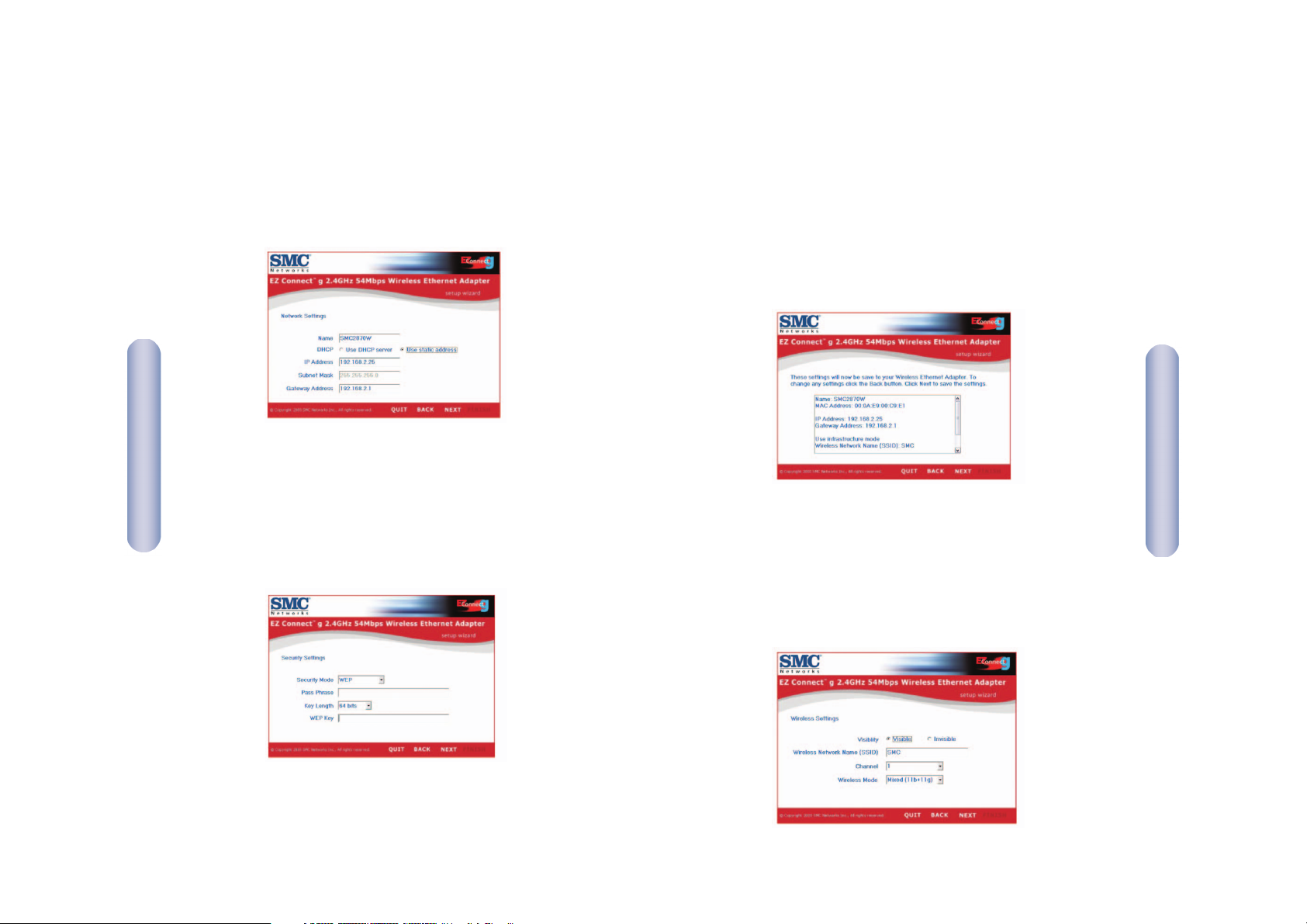
Français
46
Français
45
6. Configuration du pont sans fil : si vous vous connectez
à un réseau sans fil existant, sélectionnez [Infrastructure]
et saisissez l’identificateur SSID de votre réseau.
7. Vous êtes maintenant invité à configurer les paramètres réseau.
Si vous vous connectez à un réseau avec un serveur DHCP,
sélectionnez [Use DHCP server] (Utiliser un serveur DHCP) et
cliquez sur [NEXT] (Suivant). Si vous n’avez pas de serveur DHCP
dans votre réseau, saisissez une adresse IP statique et cliquez
sur [NEXT].
8. Si vous avez activé la fonction WEP (Wired Equivalent Privacy)
ou WPA (Wi-Fi Protected Access) sur votre réseau sans fil, entrez
les paramètres de la clé de sécurité privée maintenant.
Choisissez WEP ou WPA dans la liste déroulante [Security Mode]
(Mode de sécurité). Choisissez un cryptage 64 ou 128 bits dans
la liste déroulante [Key Length] (Longueur de clé).
9. Enfin, vérifiez tous les paramètres que vous avez spécifiés. Si
vous devez apporter des modifications à la configuration,
cliquez sur [BACK] (Précédent) et apportez-les maintenant.
Sinon, cliquez sur [NEXT] (Suivant) pour appliquer les
paramètres. Cette opération peut durer quelques minutes.
Passez à l’étape 14.
